Для того, чтобы использовать различные приложения от компании Google, например, Карты, Почта, Диск, необходимо зарегистрировать свой личный аккаунт. Это достаточно удобно, поскольку появляется возможность синхронизировать между собой некоторые данные с тех устройств, которые к нему будут подключены. Но бывают случаи, когда необходимо выйти со своего Гугл аккаунта, причем это может быть, как телефон, так и ваш домашний ПК.
Вот по этому поводу, чаще всего, и возникаю вопросы у многих пользователей. Так что давайте расскажу в этой статье, как выходить из него на смартфоне с Андроид или в браузере Google Chrome на компьютере.
Выходим с телефона на Android
Сделать это со своего мобильного устройства довольно просто. Зачастую именно это интересует многих пользователей, так как возникает необходимость зайти в Гугл Плей Маркет с другого адреса. Здесь что на планшете, что на телефоне действия будут одинаковые.
Через настройки
Первый способ заключается в следующем. Зайдите на своем устройстве в «Настройки».
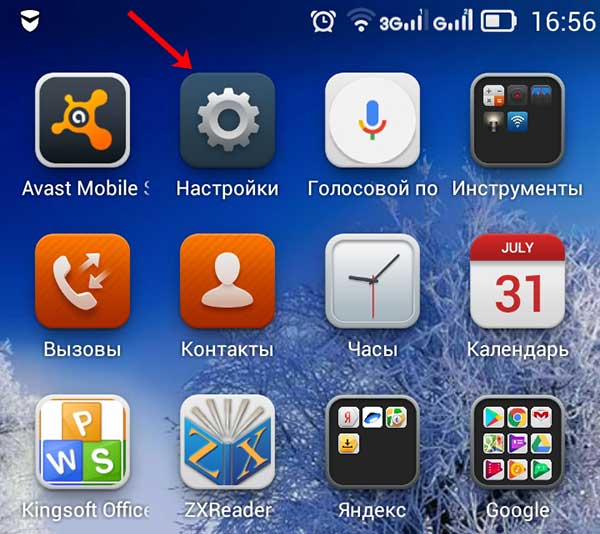
Дальше в зависимости от смартфона. Если есть пункт «Аккаунты», то нажмите на него. У меня нужно открыть вкладку «Системные», и там находится нужный мне подраздел. Выберите аккаунт «Google».
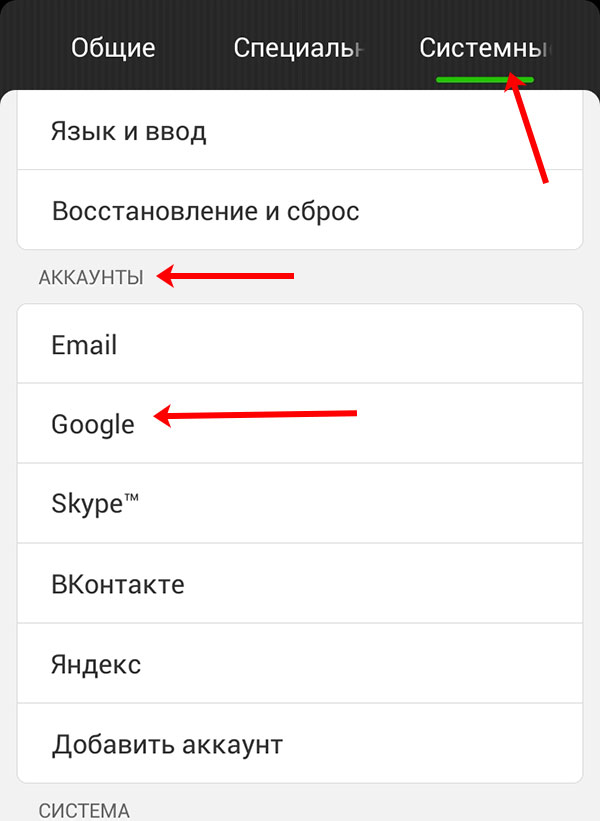
Затем нажмите по строке с адресом электронной почты.
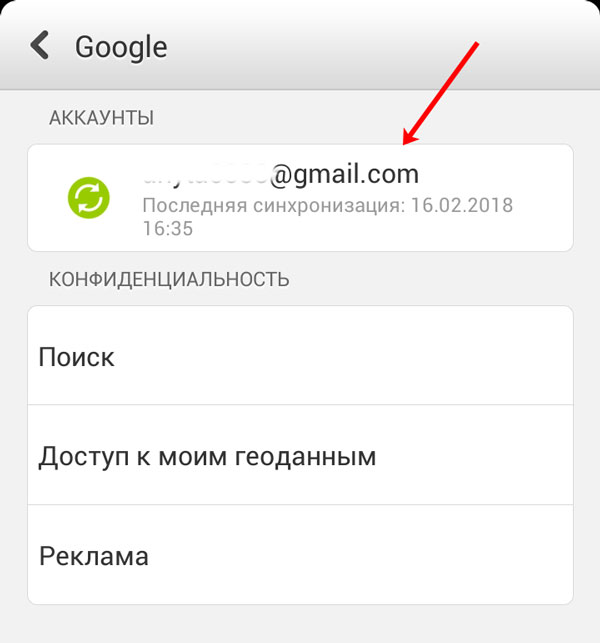
Теперь нужно открыть небольшое контекстное меню. Например, на Леново необходимо нажать кнопку на самом телефоне, которая его открывает – у меня она расположена внизу слева. Для примера нарисовала соответствующие квадратики на скриншоте ниже.
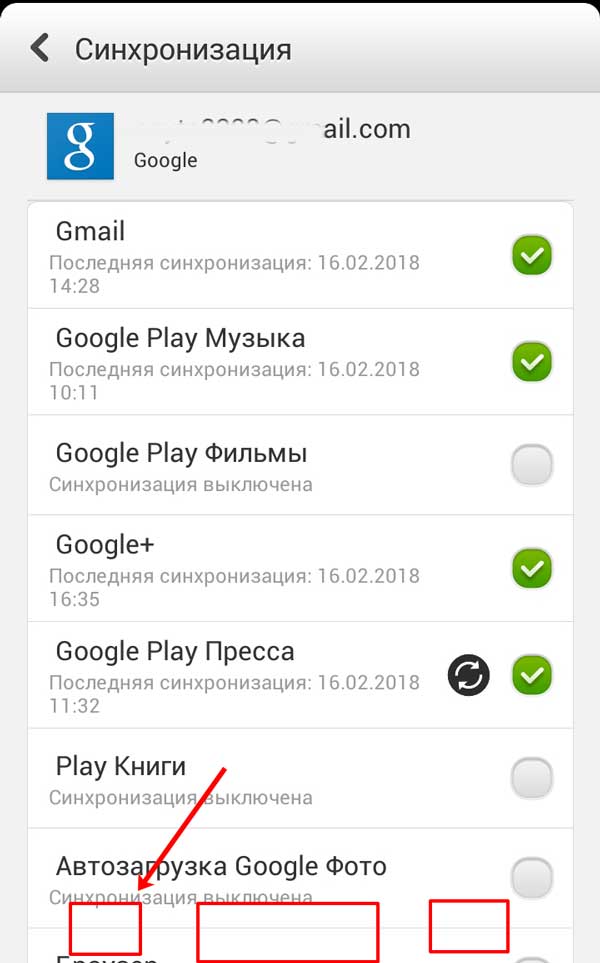
В появившемся меню выберите «Удалить аккаунт».

На многих устройствах, планшетах, на телефонах Самсунг, для вызова нужного меню есть три точечки вверху справа. Жмите по ним.
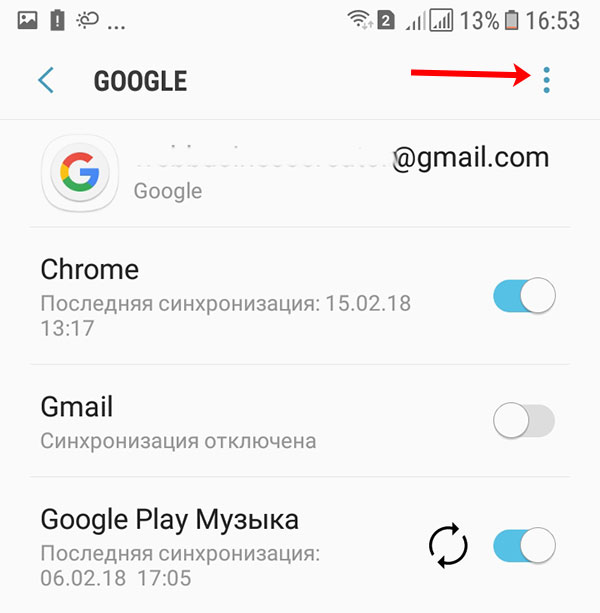
И дальше выбирайте «Удалить уч. запись».
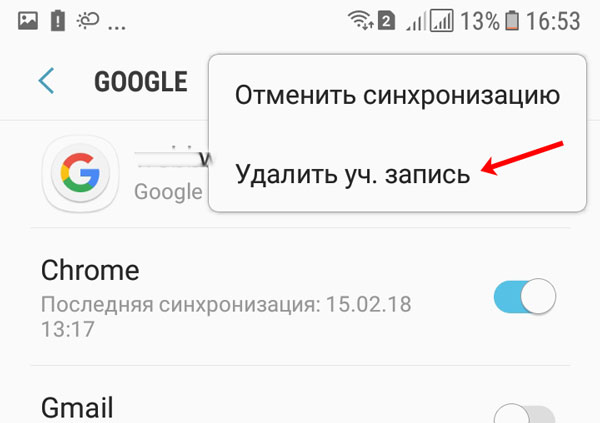
В следующем окне подтвердите свои действия.
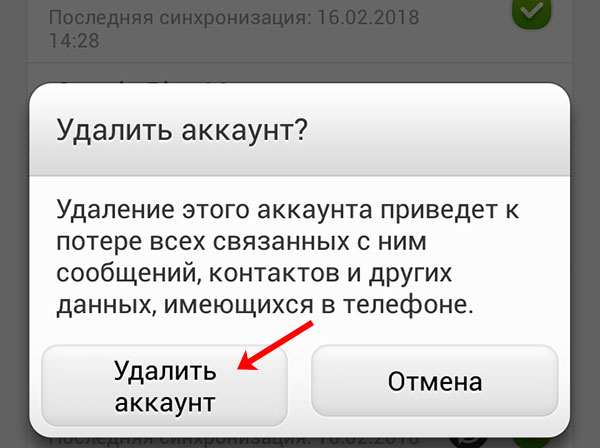
Не бойтесь, что нажимаете кнопку «Удалить» – это и есть нужный нам выход. Если после этого попробуете зайти на один из сервисов Google, например, на Почту или в Гугл Плей Маркет, то появится вот такое окошко. Здесь можете ввести данные другой учетной записи, а если снова введете ту, из которой только что вышли, то все вернется.
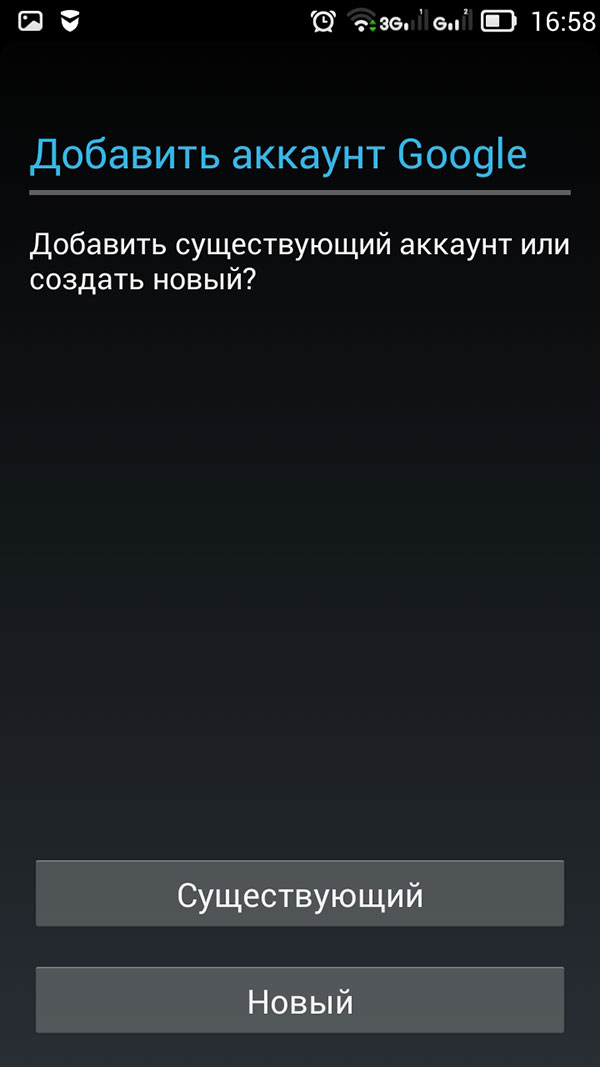
Сменив пароль
Второй вариант выхода из Гугл аккаунта подойдет тем, кому быстрее это сделать с компьютера или ноутбука. Скажем, читаете сейчас эту статью в Хроме. Но обратите внимание, нужно будет поменять пароль. Так что запишите новую комбинацию символов, чтобы потом ее не забыть.
Открываем браузер Google Chrome и нажимаем справа вверху на аватарку своего профиля. Если не выбирали изображение, то там будет заглавная буква вашей фамилии.
Потом нажимайте на кнопку «Мой аккаунт».
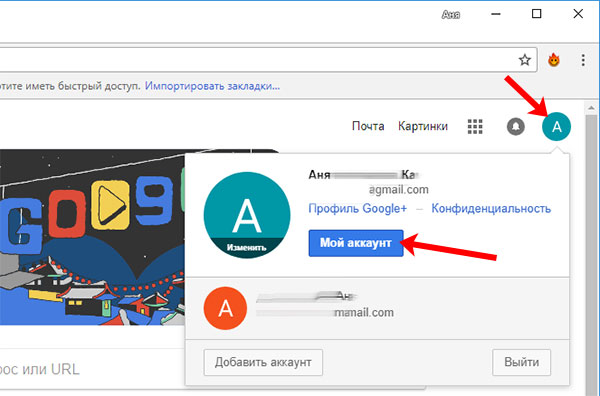
На следующей странице жмите по разделу «Безопасность и вход».
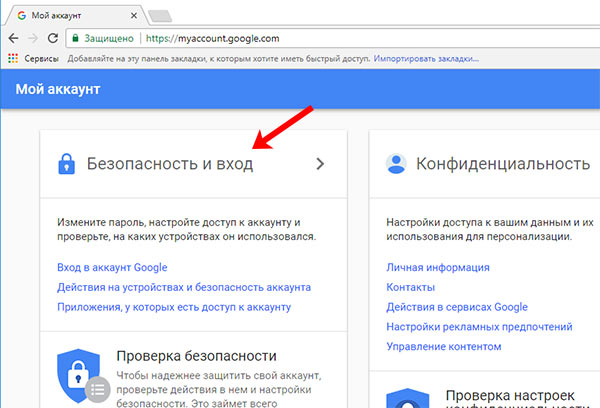
Пролистайте до подпункта «Пароль и способ входа» и нажимайте на строчку со словом «Пароль».
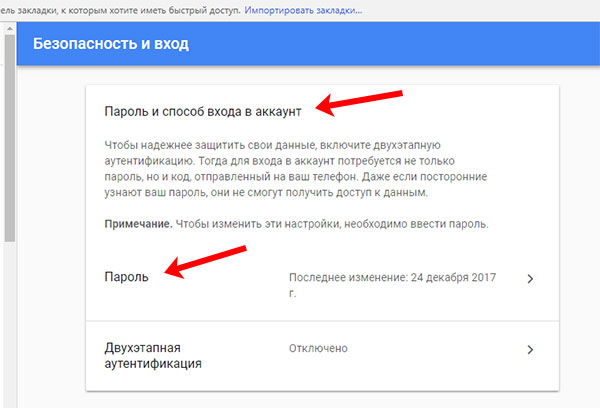
Дальше необходимо подтвердить, что это вы. Для этого в предложенное поле введите актуальный пароль и жмите «Далее».

Вводите новую комбинацию символов, повторяйте ее и нажимайте на кнопку «Изменить».
Теперь, зайдя с телефона в любой из сервисов Гугла, нужно будет снова логиниться, так как используемые ранее данные для входа были изменены.

Используя поиск телефона
Третий способ позволит удаленно выйти из аккаунта Гугл на телефоне. Использовать для этого снова будем браузер. Повторите первый шаг предыдущего пункта и зайдите в свой аккаунт. Дальше нужно выбрать раздел «Поиск телефона».
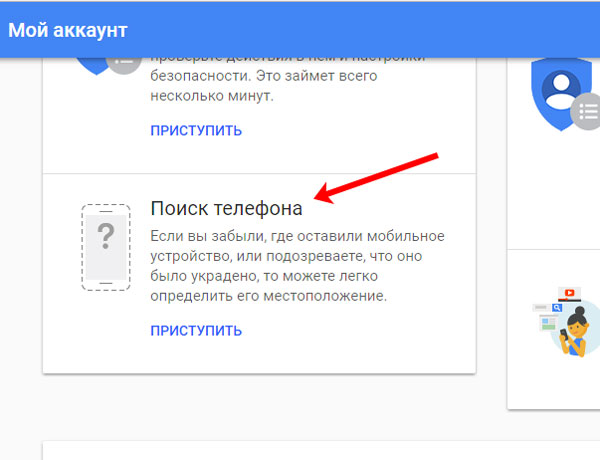
Выберите нужное вам устройство.
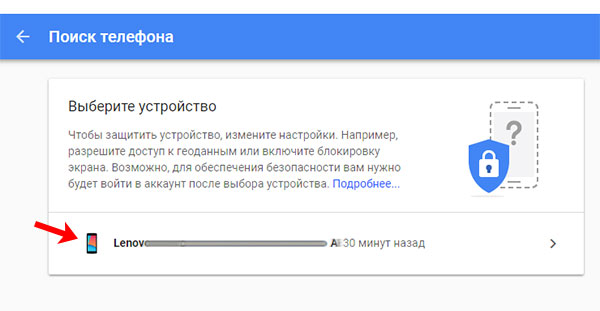
Теперь подтвердите, что это вы, введя текущий пароль от указанного профиля.
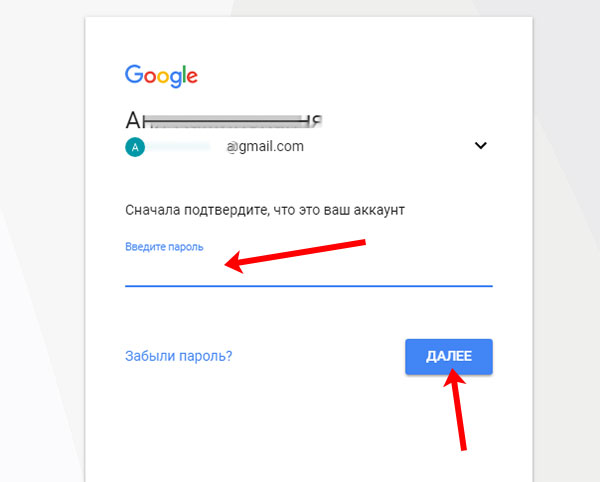
В открывшемся окошке нажмите на пункт «Выйдите из аккаунта на телефоне».

Затем снова нажмите подходящую кнопку.
Даже если устройство сейчас не с вами, то воспользоваться на нем любым сервисом Гугл из данного аккаунта уже не получится.
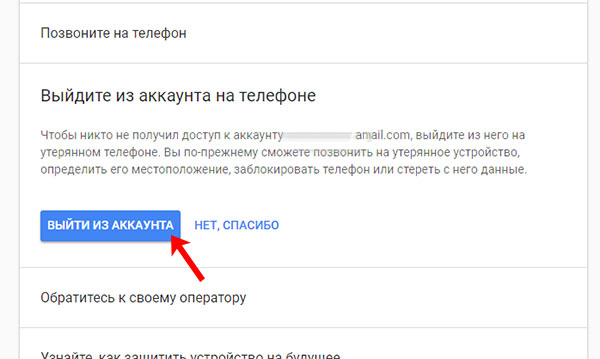
Выход из аккаунта в браузере на компьютере
Теперь давайте поговорим о компьютерах. Здесь все делается очень просто. Жмите на кнопку профиля вверху справа и нажимайте в появившемся окне «Выйти».
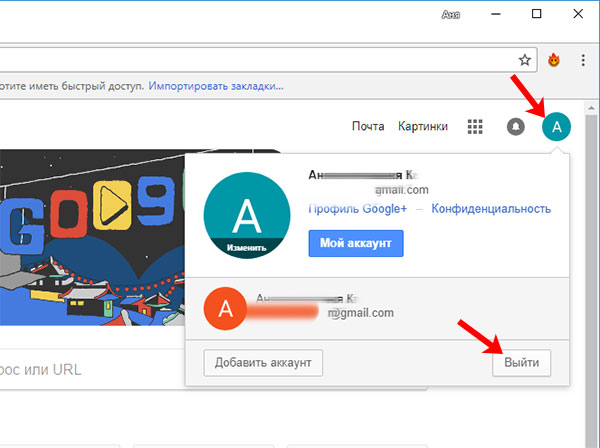
После этого изображение сменится кнопкой «Войти». Например, у меня был выполнен вход в два аккаунта, используя такой способ, я вышла сразу из обеих.
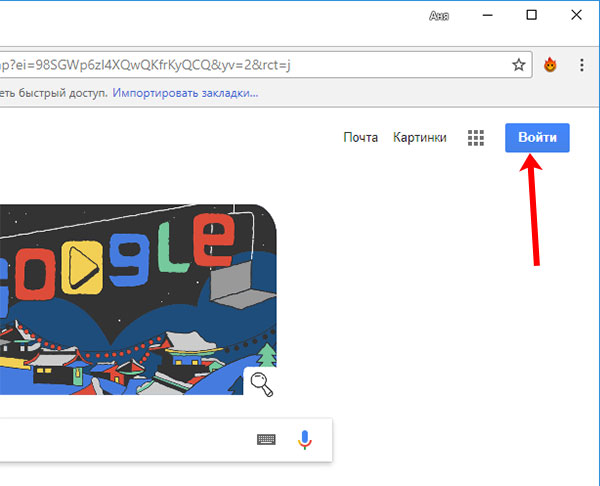
На этом не все. Если нажать на данную кнопку, то отобразится список профилей, в которые ранее был выполнен вход. Под каждым будет написано, что вы не вошли. Если не хотите, чтобы ваша почта там осталась, тогда нажимайте кнопку внизу «Удалить аккаунт».
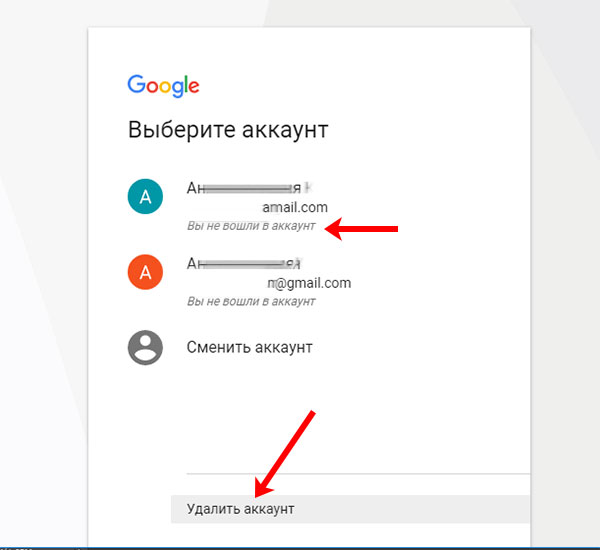
Затем рядом со своим электронным адресом жмите крестик.
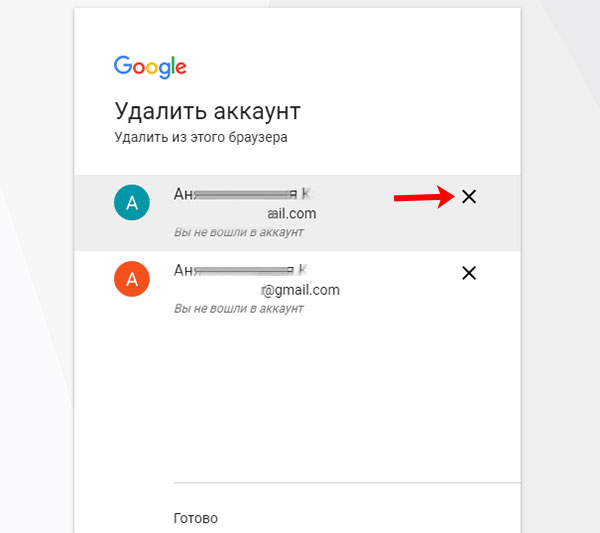
Подтверждайте действие, и он будет удален.

С помощью описанных в статье способов, вы сможете не только выполнить выход со своего профиля Google используя устройства с Андроид, но и сделать это удаленно через ПК. Также мы разобрались, как можно выйти из аккаунта в самом браузере. Будьте уверенны, если не вы одни пользуетесь компьютером или ваш смартфон потерялся, то никто чужой больше не войдет в ваш профиль Google. Или можете вводить другие данные в качестве электронного адреса и пароля для входа.
Как выйти из аккаунта Google на Android
В операционной системе Android многие функции и приложения привязаны к аккаунту Google. Например, для того чтобы иметь возможность скачивать приложения из магазина Google Play необходимо войти в аккаунт Google.
Обычно с входом в аккаунт не возникает проблем. Так как форма для входа появляется при каждом запуске Play Market или других приложений от Google. Но, вот выйти из аккаунта Google получается далеко не у всех. Пользователи просто не могут найти, где и как это можно сделать. Если вы попали в такую ситуацию, то эта статья должна вам помочь. Сейчас мы расскажем о том, как выйти из аккаунта Гугл на Андроиде.
Для начала откройте настройки Андроиде и перейдите в раздел «Аккаунты». Данный раздел находится в группе «Личные данные».
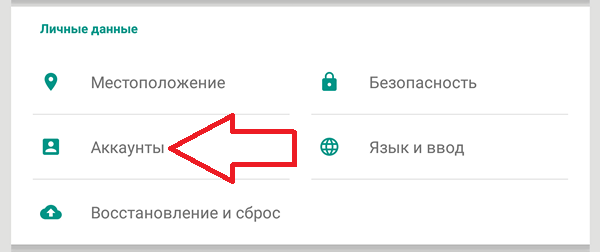
После этого вы увидите список сервисов, аккаунты для которых используются на данном устройстве. Здесь нужно выбрать Google.
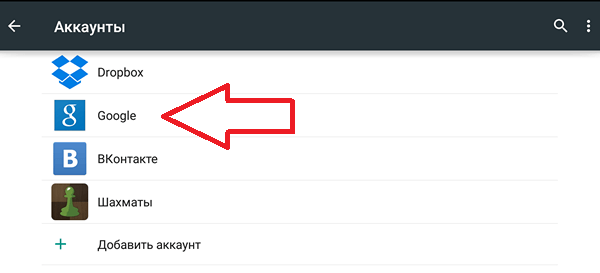
Дальше перед вами появится список аккаунтов Google, которые используются на данном устройстве. Если вы входили только в один аккаунт, то здесь будет отображаться только один аккаунт. Нажмите на адрес вашей почты, для того чтобы открыть настройки данного аккаунта.
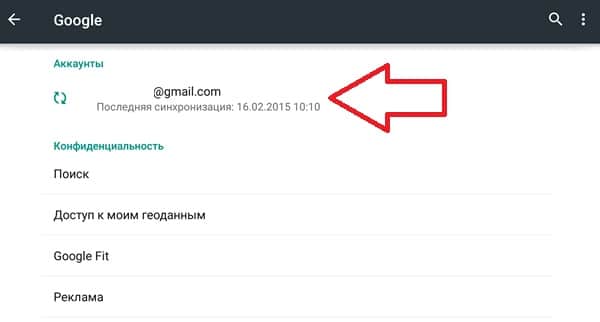
После этого перед вами откроется окно с настройками выбранного вами аккаунта. Для того чтобы выйти из аккаунта Гугл вам необходимо нажать на кнопку с тремя точками (в верхнем правом углу экрана).
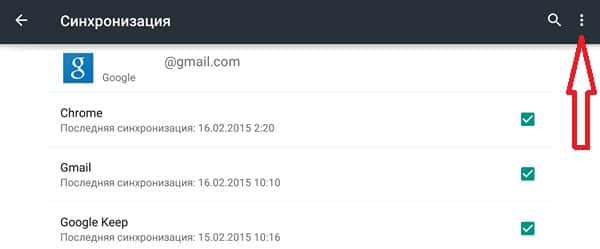
После нажатия на эту кнопку появится небольшое выпадающее меню. В этом меню нужно выбрать пункт «Удалить аккаунт».
Обратите внимание: аккаунт удаляется только с вашего Android устройства и в дальнейшем вы сможете его использовать. Например, вы сможете снова добавить его на телефон или использовать на компьютере. Полного удаления аккаунта из серверов Google не происходит.
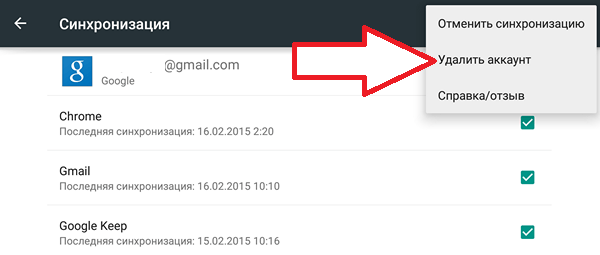
Дальше система попросит подтвердить удаление аккаунта. Здесь нужно еще раз нажать на кнопку «Удалить аккаунт».

После этого вы выйдите из аккаунта Google. Теперь при открытии приложения Google Play появится форма для ввода логина и пароля. А значит, вы сможете войти, использовав другой аккаунт.
Кроме этого есть и другие способы выйти из аккаунта Гугл. Например, вы можете сменить пароль от аккаунта на вашем ПК. Для этого откройте Google почту и в настройках установите новый пароль. После этого при следующем входе в Google Play вы увидите форму для ввода пароля и сможете войти в другой аккаунт.
Более радикальный способ – возврат к заводским настройкам. При этом будут удалены все пользовательские данные, включая аккаунт Google. Данный вариант может подойти, если вы планируете продать устройство или передать его другому пользователю.
Как выйти из аккаунта Google
Как выйти из аккаунта гугл на андроиде
Учетная запись пользователя, необходима для использования на Android-устройстве сервисов, предоставленных Google. Аккаунт содержит в себе личную информацию о зарегистрированном пользователе, чтобы в случае смены, поломки или потери устройства можно было получить к ней доступ, просто введя логин и пароль, восстановив данные.

Предназначение аккаунта
Google использует одну и ту же учетную запись сразу для всех своих сервисов – Play Market, YouTube, Google Docs и прочих. При первом включении телефона/планшета пользователю будет предложено залогиниться или создать новый аккаунт. Рекомендуется сделать это как можно скорее.
Подводя итоги – Google-аккаунт нужен для:
Пользование телефоном без аккаунта будет неполноценным – нельзя будет скачать нужные программы, а также при технических проблемах будут утеряны личные данные, такие как фото.
Выход из аккаунта
Данная функция может пригодиться в случае, если вы собираетесь продавать устройство или же возникла необходимость зайти с другой учетной записи. Чтобы выйти из аккаунта Гугл (отвязать его), произведите следующие действия:
- Перейдите в настройки и выберите пункт “Аккаунты”.
- Появится список прикрепленных к устройству аккаунтов, из которого нужно выбрать желаемый – то есть, Google.
- Откроется страница, содержащая личные данные и перечень разрешений. Здесь справа вверху нажмите на кнопку в виде трех точек. В открывшемся меню укажите последний вариант – “Удалить аккаунт.”
- Помните, что данное действие не удаляет аккаунт полностью, а лишь разрывает его связь с устройством. Подтвердите, что хотите это сделать, щелкнув по кнопке “Удалить аккаунт” в появившемся окне.
С этого момента ваш телефон или планшет больше не взаимодействует с аккаунтом Google.
Выход из учетной записи на смартфонах Samsung
Некоторые производители, в том числе Samsung, выпускают смартфоны со своими индивидуальными особенностями. Чтобы произвести выход на учетной записи смартфона Самсунг, следует проделать:
-
В настройках выберите пункт “Облако и учетные записи”.

Второй пункт – “Учетные записи”.

Укажите Google, после чего на следующем экране вверху перейдите в опции (кнопка в виде трех точек в правом верхнем углу).
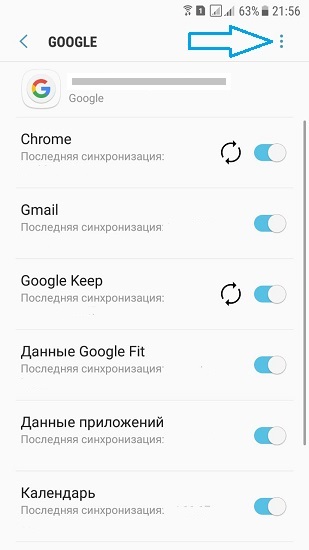
Впрочем, в случае, если вы передаете свое устройство другому хозяину, можно применить и более радикальный метод – сделать откат до заводских установок, который подразумевает, в том числе и выход из всех имеющихся учетных записей. Не забудьте перед этим сохранить необходимые вам данные, чтобы их не потерять.
Также существует возможность разорвать синхронизацию Гугл с отдельным приложением. Для этого в настройках профиля нужно выбрать пункт “Настройки синхронизации” и снять желаемые галочки.
Как выйти из аккаунта Google на Andro >
В настройках вы не найдёте такой опции, но решение есть всегда.
Запрет доступа
Если вы хотите разлогиниться, сохранив учётную запись на телефоне, то вам понадобится сайт Google. Откройте его, авторизуйтесь под учётной записью, которая используется на телефоне, и перейдите в раздел «Мой аккаунт».
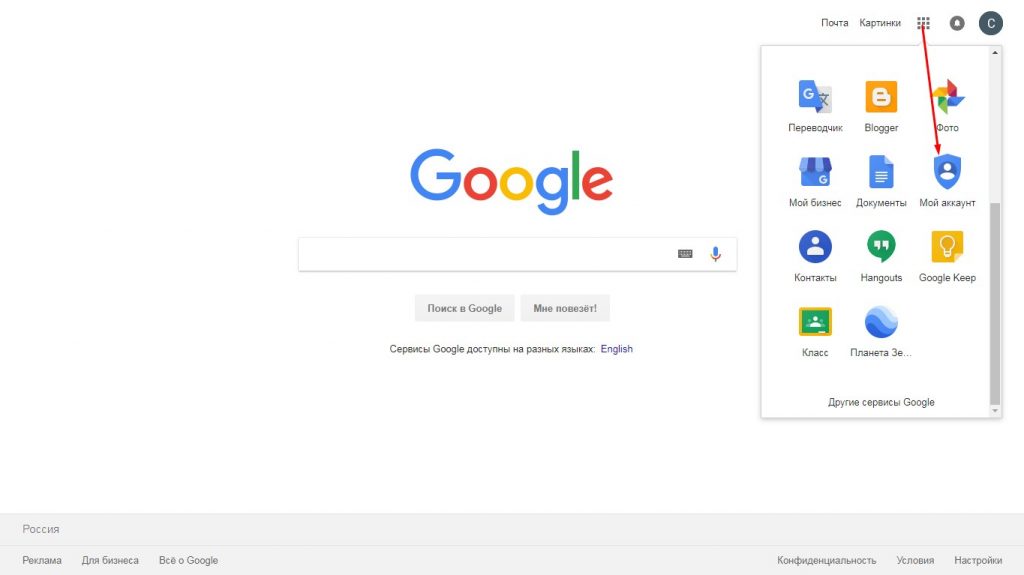
В меню «Безопасность и вход» выберите пункт «Действия на устройствах и безопасность аккаунта». Нажмите «Посмотреть подключенные устройства».
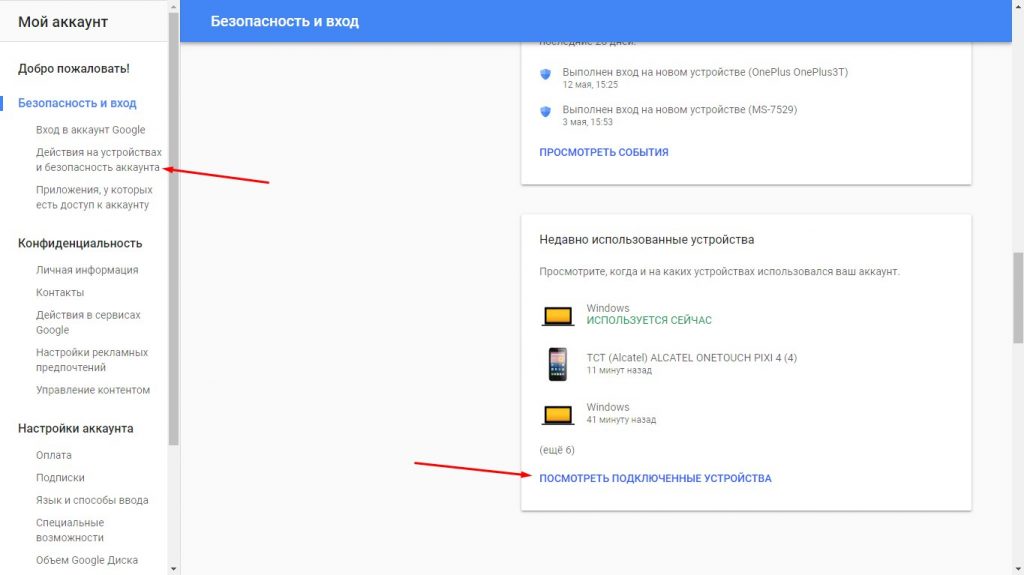
Выберите устройство, на котором нужно выйти из аккаунта. Нажмите «Закрыть доступ» и подтвердите запрет.
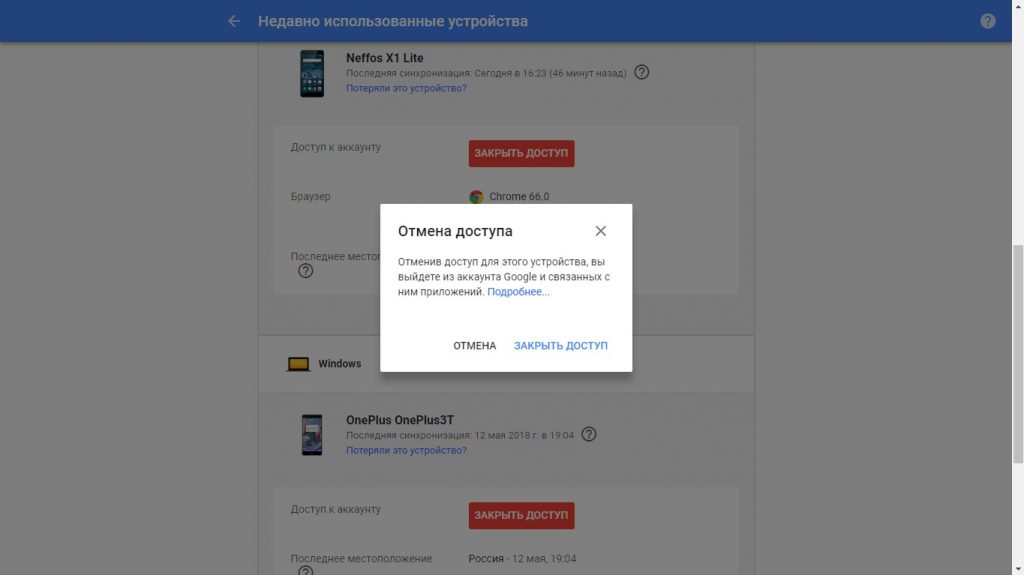
После запрета на устройстве появится предупреждение о том, что вы вышли из аккаунта Google. Чтобы авторизоваться заново, необходимо ввести пароль.
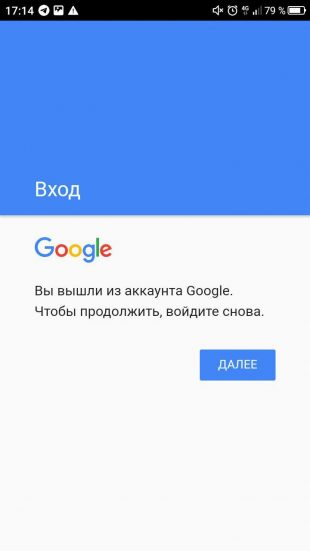

Выходить из аккаунта можно удалённо. Главное, чтобы устройство было подключено к интернету. Если вы хотите, чтобы другой человек не смог авторизоваться по старому паролю, измените его через тот же раздел «Мой аккаунт». В меню «Безопасность и вход» выберите пункт «Вход в аккаунт» и нажмите на «Пароль».
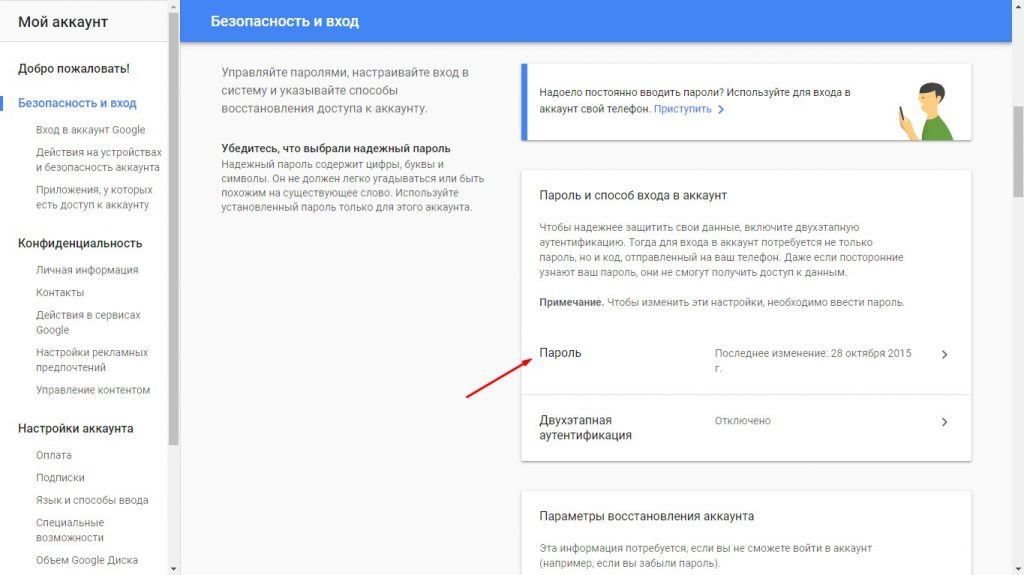
Введите старый пароль, придумайте и подтвердите новый ключ безопасности. Теперь никто не сможет зайти в аккаунт без вашего ведома.
Удаление аккаунта
Если вы хотите убрать любые упоминания об учётной записи из настроек телефона, удалите аккаунт. Откройте настройки и перейдите в раздел «Аккаунты». Выберите учётную запись Google, от которой хотите избавиться.
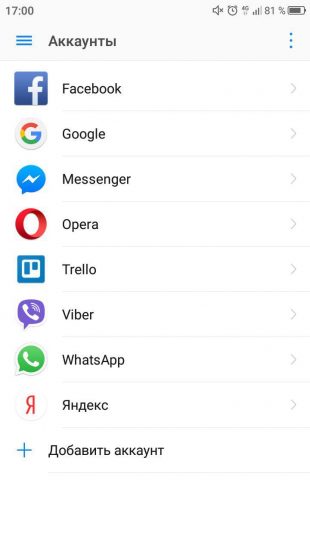
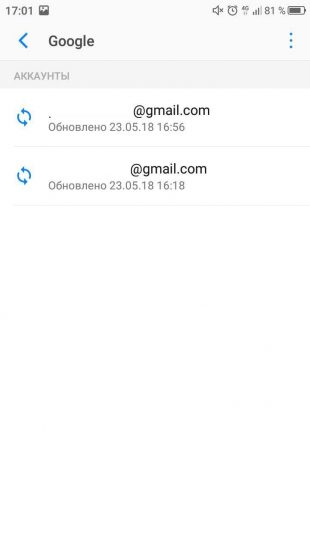
Убедитесь, что синхронизация важных данных включена. Это позволит сохранить информацию на серверах Google, чтобы вы могли получить к ней доступ с другого устройства. Вызовите дополнительное меню и нажмите «Удалить аккаунт».
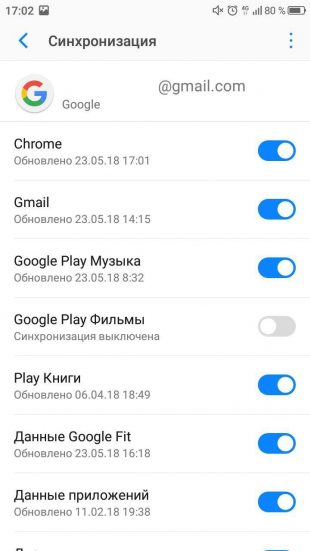
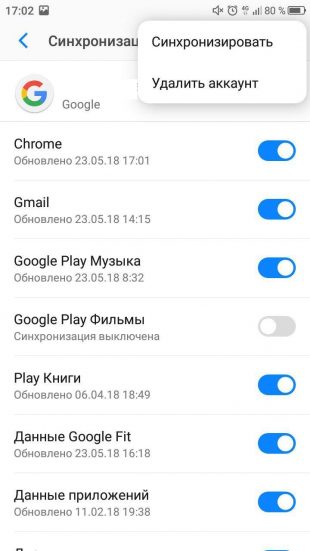
Учётная запись будет удалена с телефона, но останется доступной на устройствах, где вы были под ней авторизованы. Для её полного удаления нужно выполнить другие действия.
Сброс настроек
Если выйти из аккаунта Google нужно для продажи телефона или планшета, то для полной очистки устройства от своих личных данных используйте сброс настроек. Выполнить его можно стандартными средствами Android.
Откройте настройки и перейдите в раздел «Восстановление и сброс». Выберите «Сброс настроек». Посмотрите, какие данные будут стёрты, и подтвердите выполнение операции.
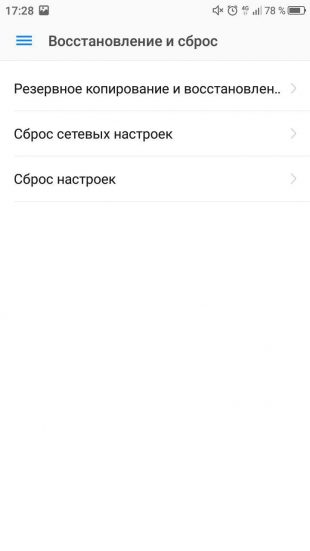
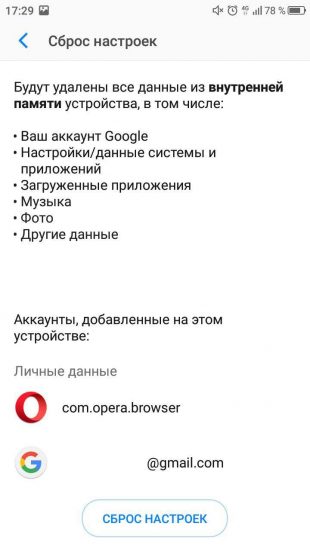
Информация стирается только с внутренней памяти. Если вы синхронизировали данные, то они останутся доступными с других устройств, на которых вы авторизуетесь через аккаунт Google.
Выход из аккаунта Гугл на Андроиде: удаление, смена пароля или сброс настроек?
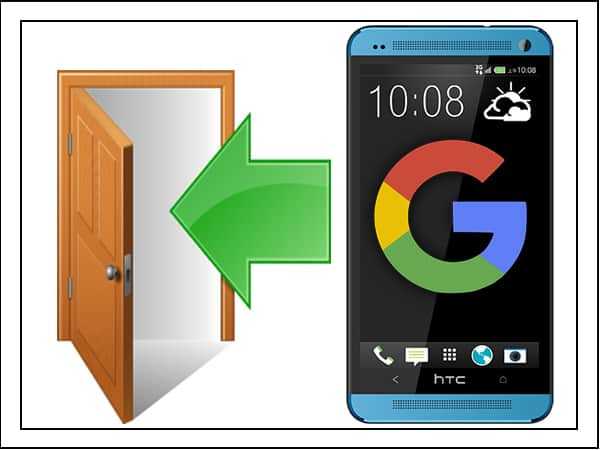
Однако отсутствие конкретной кнопки еще не говорит о том, что такой возможности нет. Вы можете выйти из аккаунта, но для этого придется его удалить. Как это правильно сделать, мы сейчас разберемся .
Выход из аккаунта
Но не будем отвлекаться на синхронизацию, это отдельная тема. Сосредоточимся на удалении аккаунта Гугл:
- Откройте Настройки.
- Перейдите в раздел «Аккаунты». На некоторых лаунчерах он представлен не как отдельный раздел, а как подзаголовок в главном меню настроек. У меня есть и раздел «Аккаунт», и отдельный пункт Google – в таком случае надо заходить в «Аккаунты».
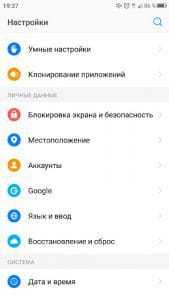
- Выберите учетную запись Google.
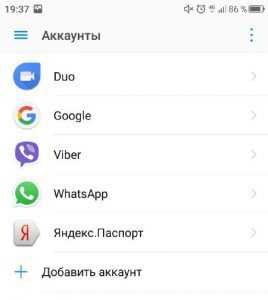
- Убедитесь, что данные синхронизированы, если не хотите потерять важную информацию.
- Раскройте дополнительное меню (три точки в правом углу) и нажмите «Удалить аккаунт».
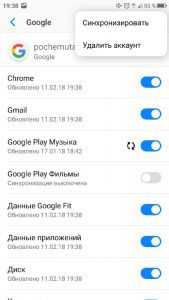
Если вы не уверены , что вся информация была сохранена на серверах Google, то перед удалением нажмите «Синхронизировать». После этого можно спокойно стирать профиль вместе со всеми контактами и другими данными. Да, контакты, которые вы сохраняли в учетной записи Google, пропадут с телефона. Но останутся в облачном хранилище, так что вы их не потеряете.
Добавление другого аккаунта
- Запустите Play Market.
- Подождите, пока он сообщит о том, что у вас нет Гугл-профиля.
- Нажмите «Добавить существующий» или «Создать новый», в зависимости от того, есть ли у вас другой аккаунт.
- Введите идентификационные данные, чтобы авторизоваться на устройстве.
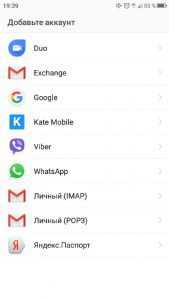
Есть и другой способ: вернуться в раздел «Аккаунты» в Настройках Andro >e-mail с паролем. Не забудьте после добавления нового аккаунта заново настроить Play Market, чтобы приложения не обновлялись автоматически.
Смотрите также:
Смена пароля
Теперь в идентификационных данных учетной записи будет один пароль, а в настройках профиля Google на Andro >приведет к тому, что вы автоматически разлогинитесь на телефоне/планшете. Чтобы снова подключить учетку Google, необходимо ввести новый пароль, который вы установили через приложение «Мой аккаунт».
Сброс настроек (оптимальный вариант при продаже старого телефона)
- Откройте Настройки Andro >учетную запись.
- После создания резервной копии перейдите к сбросу настроек.
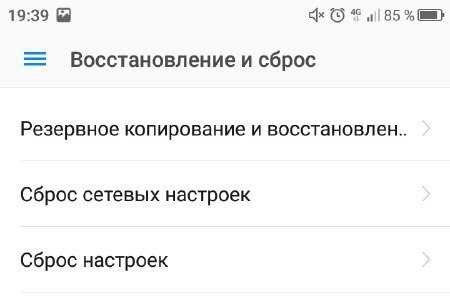
Помните, что при сбросе настроек будут удалены все данные из внутренней памяти, в том числе аккаунт Google, учетные записи других сервисов и мессенджеров, приложения, фотографии, музыка, контакты и другие данные. Если вы создали резервную копию, то опасности нет: при добавлении аккаунта на другой телефон сохраненная информация станет доступной после синхронизации.
Выполнить Hard Reset можно и без входа в систему: например, через Recovery Menu, режим восстановления Meiz или инженерное меню Xiaomi. Но эти способы оправданно применять только в том случае, если у вас нет доступа к системе.
По умолчанию за сброс настроек в Recovery отвечает пункт Wipe Data . В меню восстановления Meizu он называется Clear data. После перезагрузки вы получите чистый смартфон, как будто только что купили его. Главное не забыть, что информация удаляется только из внутренней памяти. Данные, которые хранились на карте памяти, останутся нетронутыми, так что обязательно заберите ее себе, прежде чем отдавать телефон другому человеку.
Как выйти из аккаунта Гугл Диска
Чтобы иметь доступ к облачному хранилищу Google Disk, нужно создать и зарегистрировать собственный аккаунт. Как правило, с этим трудностей не возникает. Пользуясь сервисом нужно помнить о том, что при завершении работы, закрытии программы, браузера, компьютера автоматического выхода из аккаунта не происходит.
Чтобы доступ к вашим данным и информации не получит любой, кто откроет устройство, на котором вы работали, следует знать, как выйти из Гугл Диска.
Как выйти из аккаунта Гугл Диска
Выход сервиса производят вручную, если вы работали на следующих устройствах:
- На телефоне (на айфоне, на андроиде);

- На компьютере;

- На планшете и некоторых других устройствах.
Способы выхода существенно отличаются между собой.
Выход из аккаунта GoogleДиск на компьютере
Проще всего выйти с данного устройства. Вся процедура занимает всего три действия:
- Перейти на drive.google.com;
- Нажать на значок(фото) профиля;

- Кликнуть кнопку выхода.

Эти несложные манипуляции позволят избежать нежелательного доступа к вашим файлам иных лиц.
Выполнение выхода с мобильного телефона (IOS)
Закрыть свой профиль можно выбирая следующие пункты меню:
- Google Disk;
- Значок в виде трех горизонтальных полосок (вверху слева);

- Стрелочка вниз около своего профиля;
- Управление аккаунтами;

- Удалить;
- Удалить (напротив той учетной записи, к которой следует ограничить доступ)
- Подтвердить.
Можно установить заводские настройки, но тогда потеряется вся сохраненная информация. К этому способу стоит прибегнуть при смене владельца.
Выполнение выхода на Android
Используя эту систему, закрыть свой аккаунт возможно через его удаление. Как более удобный вариант можно настроить систему безопасности самого устройства (блокировка экрана, гостевой режим).
Такой способ самый оптимальный, так как к аккаунту Гугл привязано большое количество приложений и постоянное его удаление будет отнимать массу времени.
Для удаления на андроиде:
- Зайдите в Настройки;

- Кликните Аккаунты (появятся все используемые на данном устройстве);
- Нажмите Google;

- Выберите название учетной записи, которая подлежит удалению;
- Коснитесь значка в виде трех точек (в правом верхнем углу);
- Перейдите по Удалить Аккаунт (всплывет окошко с запросом на подтверждение действия);

- Удалите.
Также можно использовать установку заводских настроек.
Выход из учетной записи Google на Samsung

Способ 1: Настройки смартфона
Единственный безопасный метод выхода из учетной записи Google на устройствах Samsung под управлением Android заключается в использовании системных настроек. Непосредственно сама процедура удаления аккаунта со смартфона немного отличается в зависимости от установленной версии ОС и графической оболочки.
Вариант 1: OneUI
- При использовании смартфона с одной из последних версий Android и графической оболочкой OneUI сначала необходимо открыть «Настройки» и выбрать пункт «Учетные записи и архивация». В свою очередь здесь нужно тапнуть по одноименной строке в верхней части экрана.
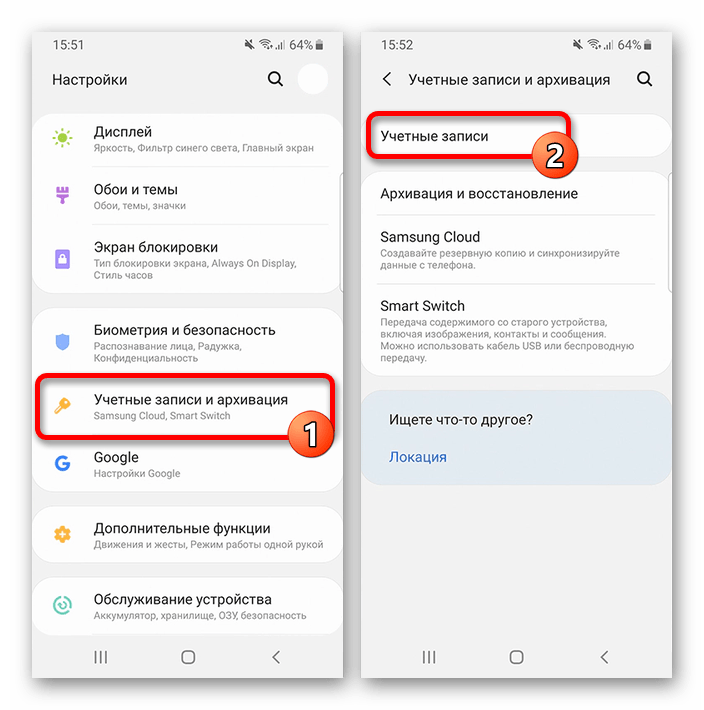
Находясь в разделе «Учетные записи», коснитесь блока с иконкой Google и указанием привязанной почты, чтобы перейти к информации об аккаунте. После этого воспользуйтесь кнопкой «Удалить уч. запись».


Вариант 2: TouchWiz
- Если вы пользуетесь устройством Samsung с графической оболочкой TouchWiz, удаление выполняется почти так же, как в чистом Android. Первым делом откройте системное приложение «Настройки», перейдите в раздел «Учетные записи» и выберите подраздел «Google».
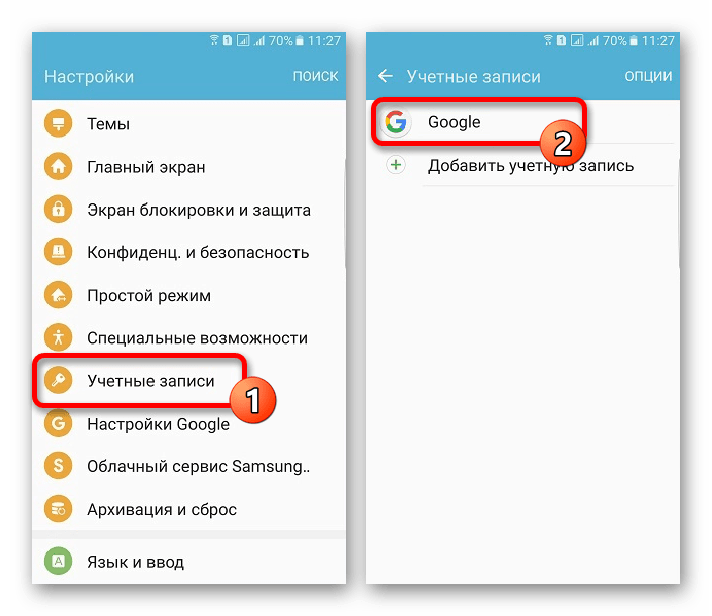
На смартфоне с несколькими аккаунтами, сначала выберите нужный профиль, коснувшись соответствующей строки. После этого на странице с параметрами синхронизации откройте вспомогательное меню «Опции» в правом верхнем углу экрана и выберите «Удалить уч. запись».

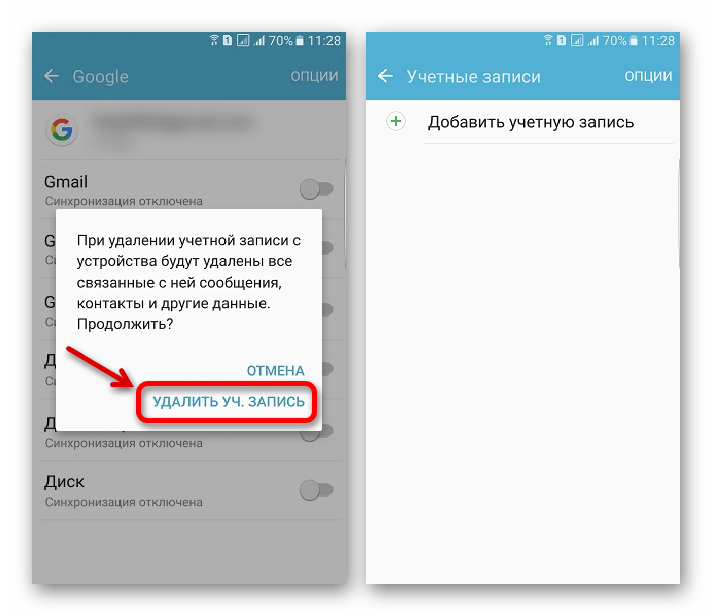
Вариант 3: Android
- На мобильных устройствах Samsung с чистым Android процесс выхода из учетной записи Google практически идентичен для всех версий операционной системы. Чтобы выполнить удаление, откройте стандартное приложение «Настройки», перейдите в «Аккаунты» или «Пользователи и аккаунты» и выберите раздел «Google».
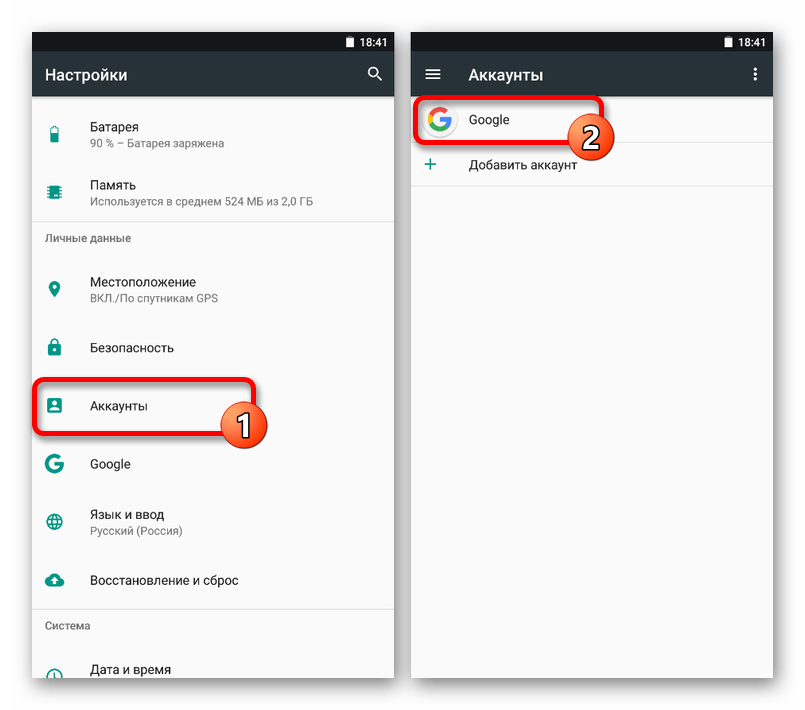
После перехода к параметрам синхронизации, тапните по значку с тремя точками в правом верхнем углу экрана и воспользуйтесь опцией «Удалить учетную запись». В некоторых случаях нужна кнопка располагается ниже адреса.
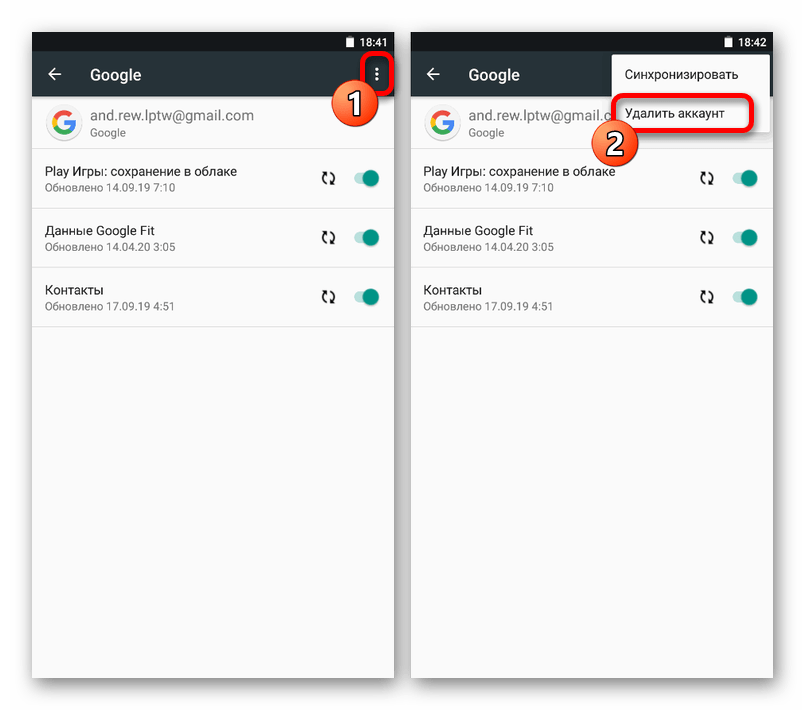
Для завершения подтвердите действие через всплывающее окно. Если процедура завершится успешно, вы получите уведомление.
Мы не стали рассматривать вариант выхода из аккаунта через браузер и другие приложения, так как добавленные на устройство профили в любом случае сохраняются в настройках. В связи с этим, если вы попытаетесь выполнить выход через другое ПО, все равно так или иначе окажетесь в системных параметрах.
Способ 2: Сброс данных телефона
Альтернативой первому варианту может стать сброс настроек устройства, так как приведет к полной очистке памяти, автоматически отключив все некогда добавленные аккаунты, включая Google. Однако из-за того, что вместе с этим будет удалена и любая другая пользовательская информация, способ рекомендуется использовать лишь в крайних случаях, например, если не получается выйти с помощью соответствующего раздела операционной системы или перед продажей девайса.
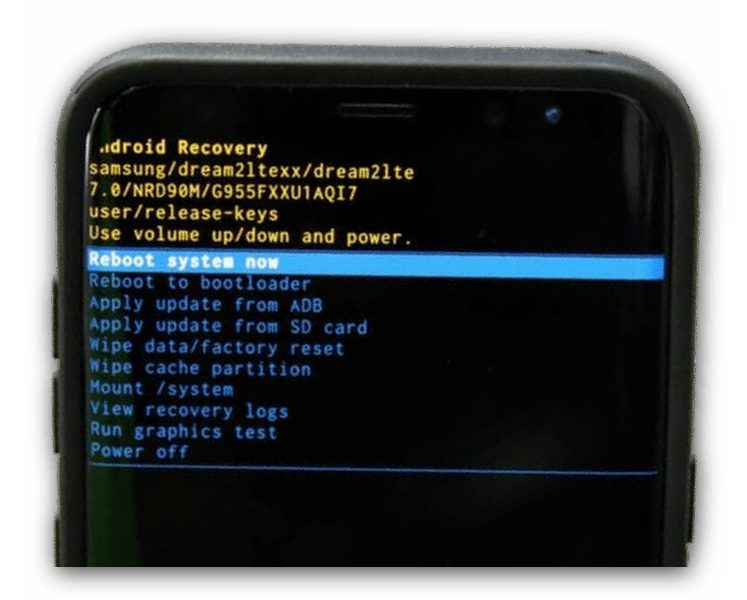
Способ 3: Удаление аккаунта
Еще один способ выхода из учетной записи Google на Samsung, как и на любом другом устройстве, сводится к полному удалению профиля через официальный сайт компании. В таком случае аккаунт автоматически исчезнет из настроек смартфона и прочих приложений, не требуя каких-то дополнительных действий.
-
Воспользуйтесь вышепредставленной ссылкой, чтобы открыть страницу с параметрами профиля в любом браузере, и с помощью верхней панели перейдите на вкладку «Данные и персонализация».
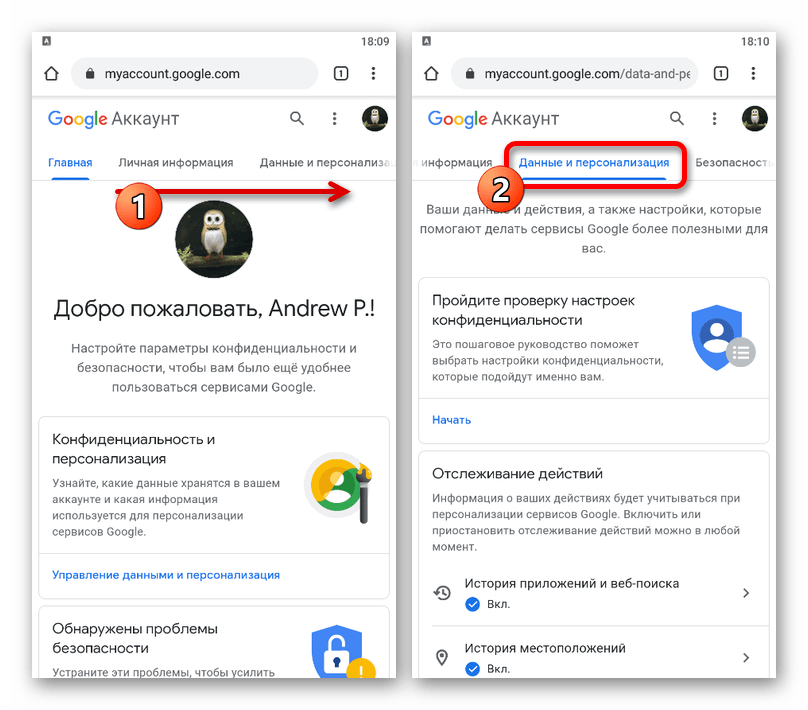
Пролистайте страницу до блока «Скачивание, удаление и планирование» и выберите «Удаление сервиса и аккаунта». Здесь нужно коснуться ссылки «Удалить аккаунт» в подразделе «Удаление аккаунта Google».
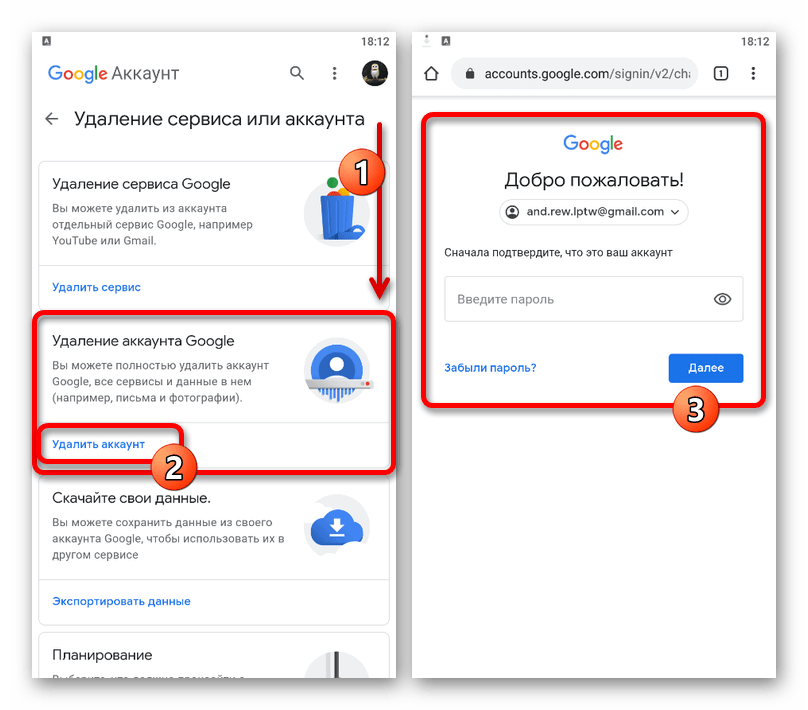
Действие необходимо будет несколько раз подтвердить в соответствии с установленными настройками безопасности, после чего учетная запись деактивируется. При этом в течение некоторого времени данные могут быть восстановлены.
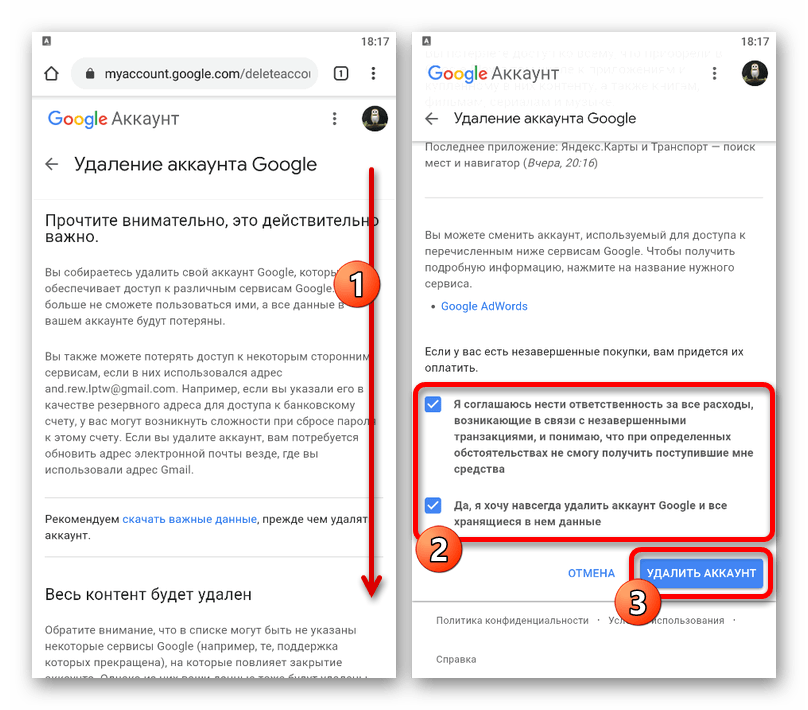
В некоторых случаях, если вы произвели удаление описанным способом, но не выполняли перед этим выход из аккаунта, как было указано в начале инструкции, на телефоне вполне могут возникать ошибки вроде уведомления «Требуется действие с аккаунтом Google». По этой причине данный метод является скорее вспомогательным и не рекомендуется без острой необходимости.
 Мы рады, что смогли помочь Вам в решении проблемы.
Мы рады, что смогли помочь Вам в решении проблемы.
Добавьте сайт Lumpics.ru в закладки и мы еще пригодимся вам.
Отблагодарите автора, поделитесь статьей в социальных сетях.
 Опишите, что у вас не получилось. Наши специалисты постараются ответить максимально быстро.
Опишите, что у вас не получилось. Наши специалисты постараются ответить максимально быстро.
Как выйти из Google аккаунта на телефоне или с компьютера: четыре способа
Для того, чтобы использовать различные приложения от компании Google, например, Карты, Почта, Диск, необходимо зарегистрировать свой личный аккаунт. Это достаточно удобно, поскольку появляется возможность синхронизировать между собой некоторые данные с тех устройств, которые к нему будут подключены. Но бывают случаи, когда необходимо выйти со своего Гугл аккаунта, причем это может быть, как телефон, так и ваш домашний ПК.
Вот по этому поводу, чаще всего, и возникаю вопросы у многих пользователей. Так что давайте расскажу в этой статье, как выходить из него на смартфоне с Андроид или в браузере Google Chrome на компьютере.
Выходим с телефона на Android
Сделать это со своего мобильного устройства довольно просто. Зачастую именно это интересует многих пользователей, так как возникает необходимость зайти в Гугл Плей Маркет с другого адреса. Здесь что на планшете, что на телефоне действия будут одинаковые.
Через настройки
Первый способ заключается в следующем. Зайдите на своем устройстве в «Настройки».
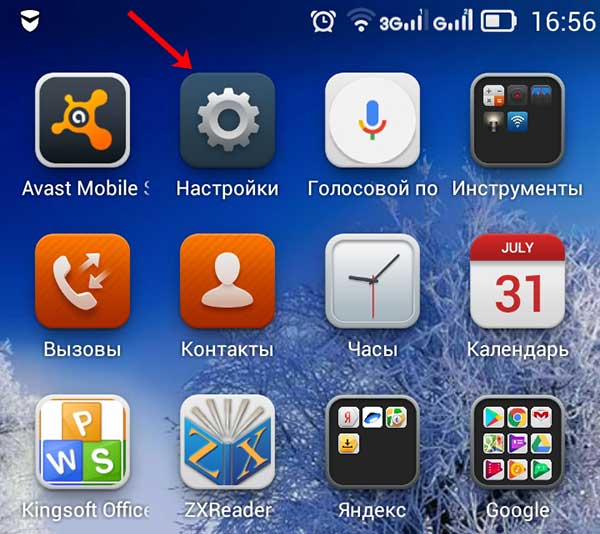
Дальше в зависимости от смартфона. Если есть пункт «Аккаунты», то нажмите на него. У меня нужно открыть вкладку «Системные», и там находится нужный мне подраздел. Выберите аккаунт «Google».
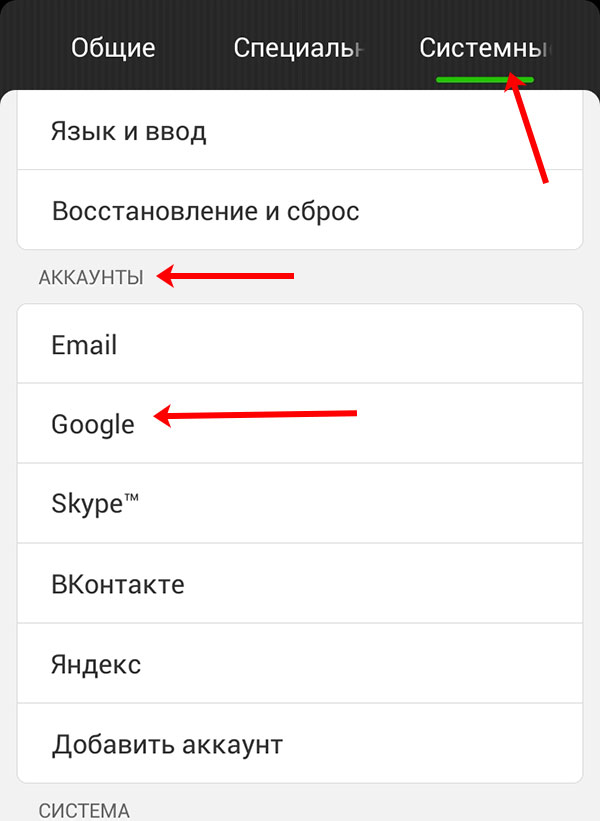
Затем нажмите по строке с адресом электронной почты.
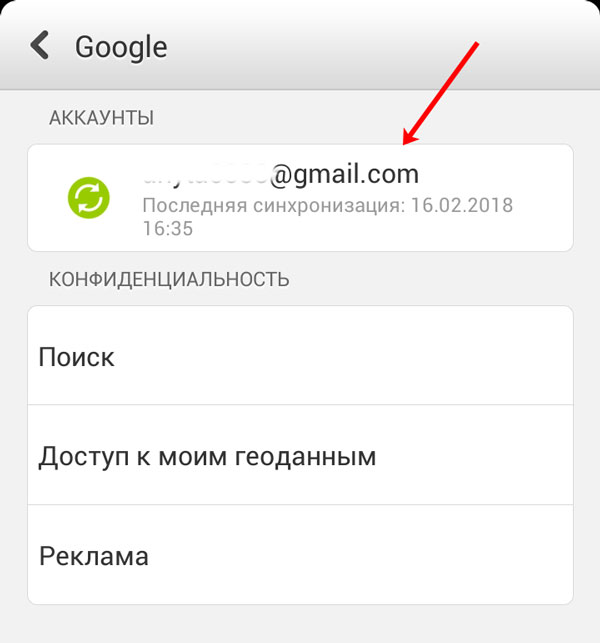
Теперь нужно открыть небольшое контекстное меню. Например, на Леново необходимо нажать кнопку на самом телефоне, которая его открывает – у меня она расположена внизу слева. Для примера нарисовала соответствующие квадратики на скриншоте ниже.
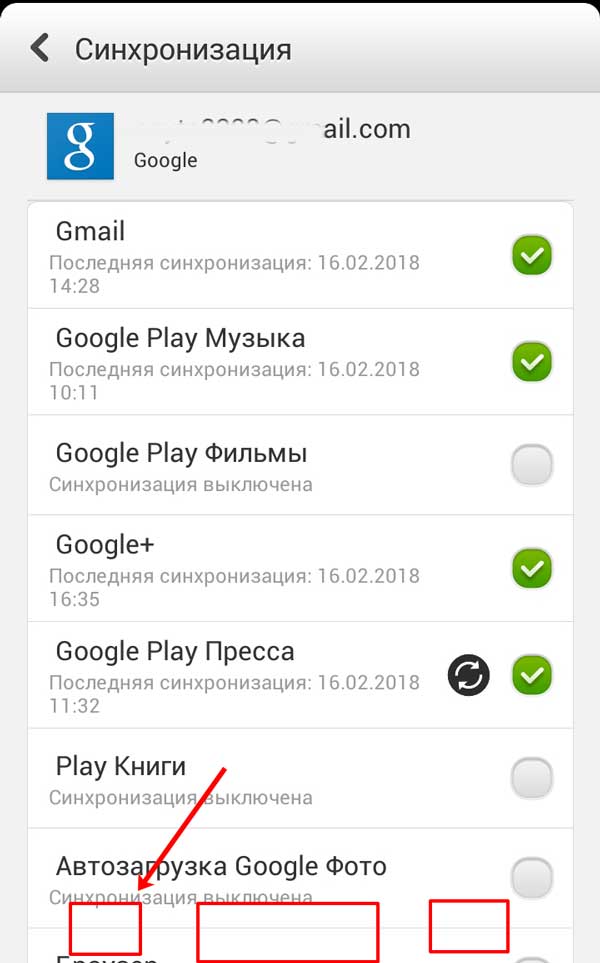
В появившемся меню выберите «Удалить аккаунт».

На многих устройствах, планшетах, на телефонах Самсунг, для вызова нужного меню есть три точечки вверху справа. Жмите по ним.
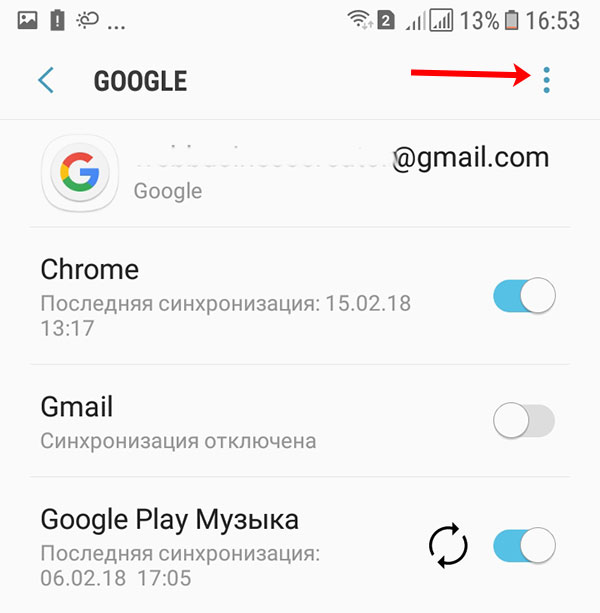
И дальше выбирайте «Удалить уч. запись».
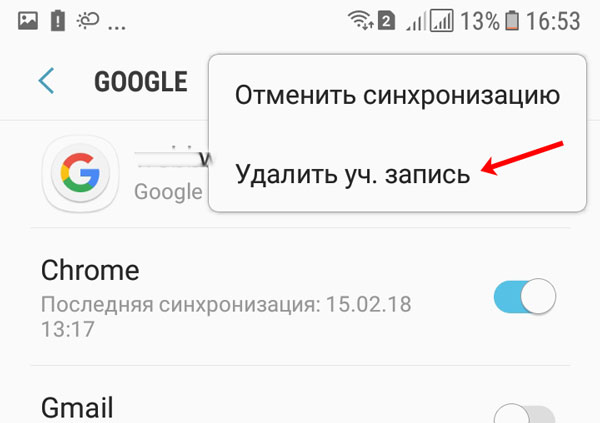
В следующем окне подтвердите свои действия.
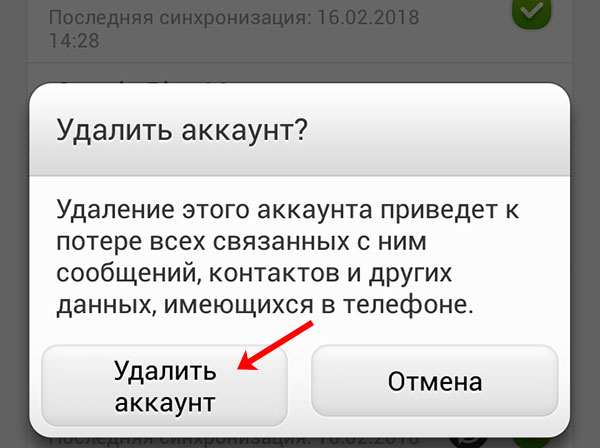
Не бойтесь, что нажимаете кнопку «Удалить» – это и есть нужный нам выход. Если после этого попробуете зайти на один из сервисов Google, например, на Почту или в Гугл Плей Маркет, то появится вот такое окошко. Здесь можете ввести данные другой учетной записи, а если снова введете ту, из которой только что вышли, то все вернется.
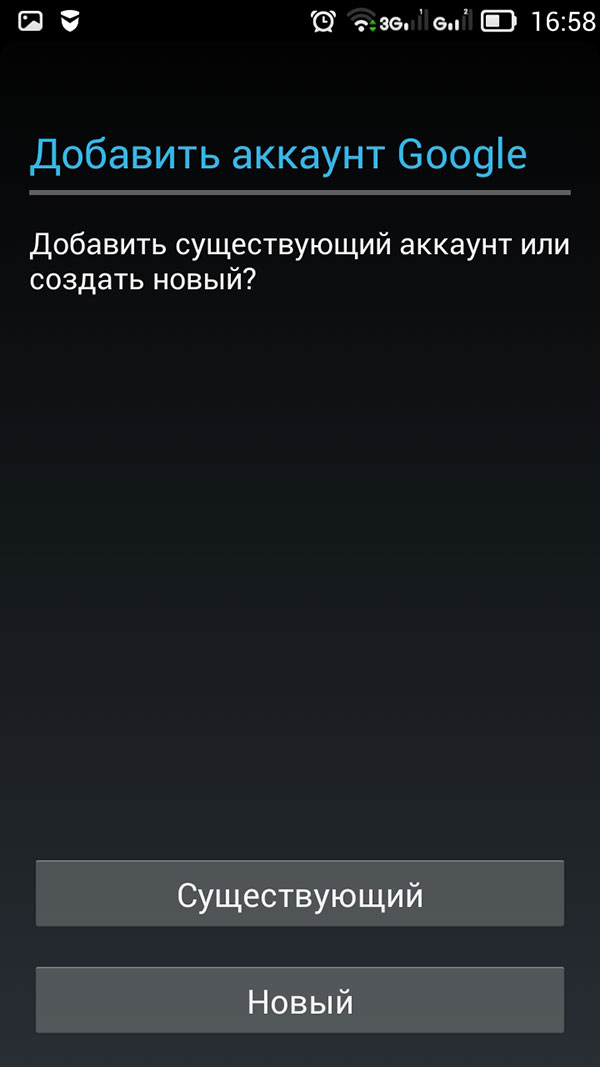
Сменив пароль
Второй вариант выхода из Гугл аккаунта подойдет тем, кому быстрее это сделать с компьютера или ноутбука. Скажем, читаете сейчас эту статью в Хроме. Но обратите внимание, нужно будет поменять пароль. Так что запишите новую комбинацию символов, чтобы потом ее не забыть.
Открываем браузер Google Chrome и нажимаем справа вверху на аватарку своего профиля. Если не выбирали изображение, то там будет заглавная буква вашей фамилии.
Потом нажимайте на кнопку «Мой аккаунт».
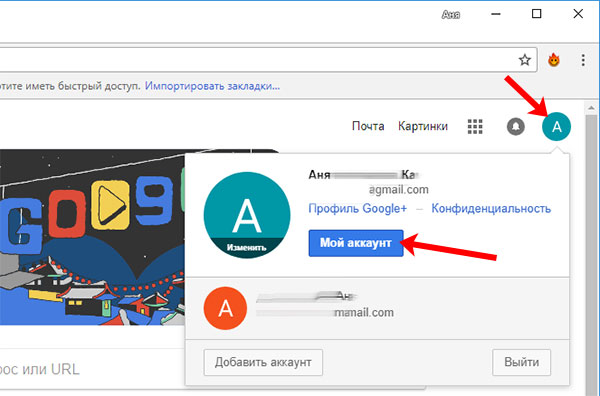
На следующей странице жмите по разделу «Безопасность и вход».
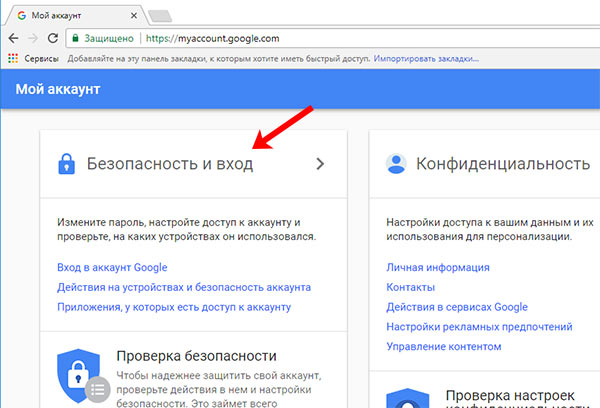
Пролистайте до подпункта «Пароль и способ входа» и нажимайте на строчку со словом «Пароль».
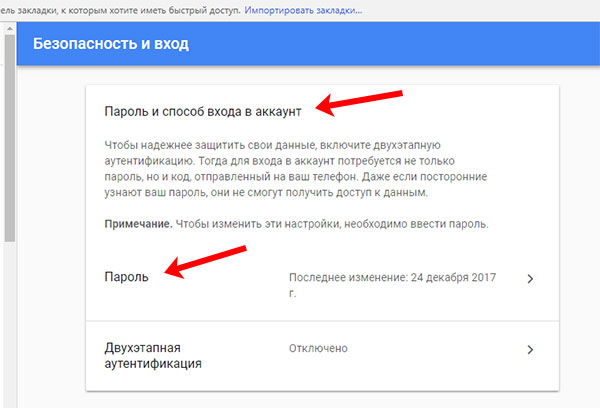
Дальше необходимо подтвердить, что это вы. Для этого в предложенное поле введите актуальный пароль и жмите «Далее».

Вводите новую комбинацию символов, повторяйте ее и нажимайте на кнопку «Изменить».
Теперь, зайдя с телефона в любой из сервисов Гугла, нужно будет снова логиниться, так как используемые ранее данные для входа были изменены.

Используя поиск телефона
Третий способ позволит удаленно выйти из аккаунта Гугл на телефоне. Использовать для этого снова будем браузер. Повторите первый шаг предыдущего пункта и зайдите в свой аккаунт. Дальше нужно выбрать раздел «Поиск телефона».
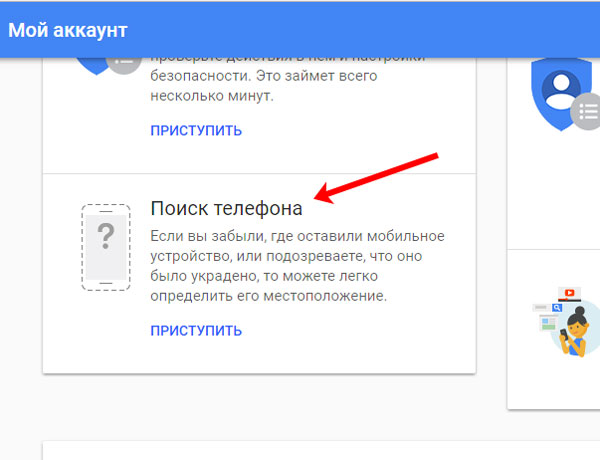
Выберите нужное вам устройство.
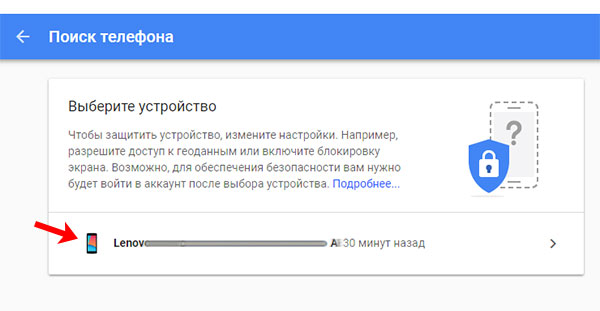
Теперь подтвердите, что это вы, введя текущий пароль от указанного профиля.
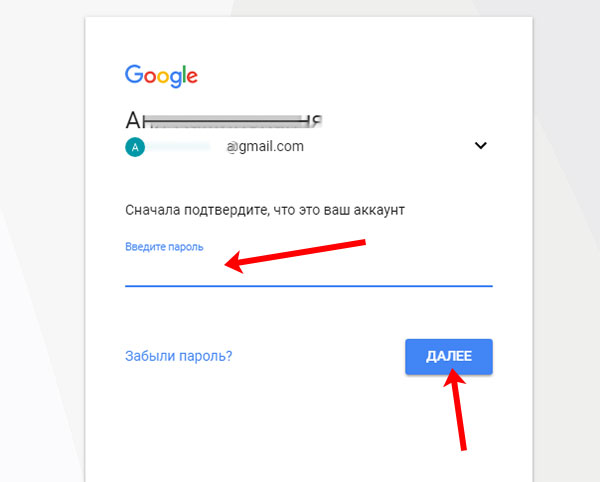
В открывшемся окошке нажмите на пункт «Выйдите из аккаунта на телефоне».

Затем снова нажмите подходящую кнопку.
Даже если устройство сейчас не с вами, то воспользоваться на нем любым сервисом Гугл из данного аккаунта уже не получится.
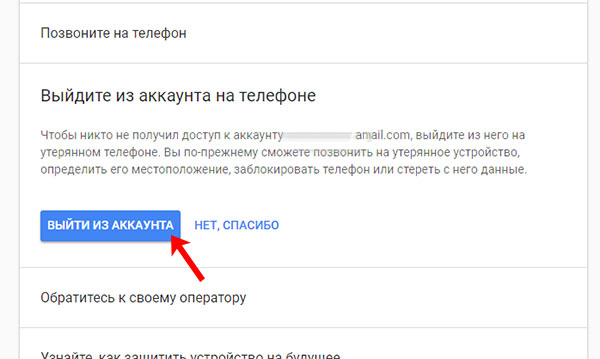
Выход из аккаунта в браузере на компьютере
Теперь давайте поговорим о компьютерах. Здесь все делается очень просто. Жмите на кнопку профиля вверху справа и нажимайте в появившемся окне «Выйти».
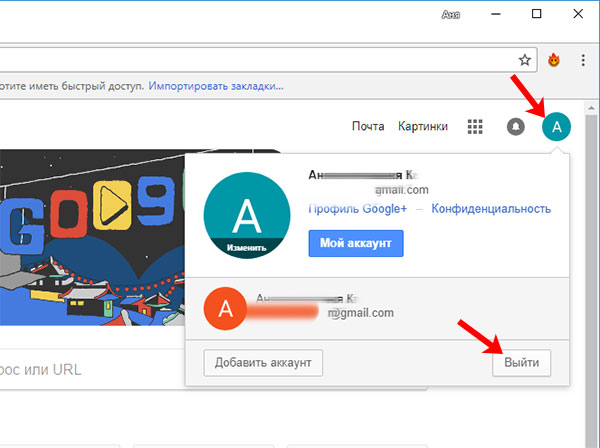
После этого изображение сменится кнопкой «Войти». Например, у меня был выполнен вход в два аккаунта, используя такой способ, я вышла сразу из обеих.
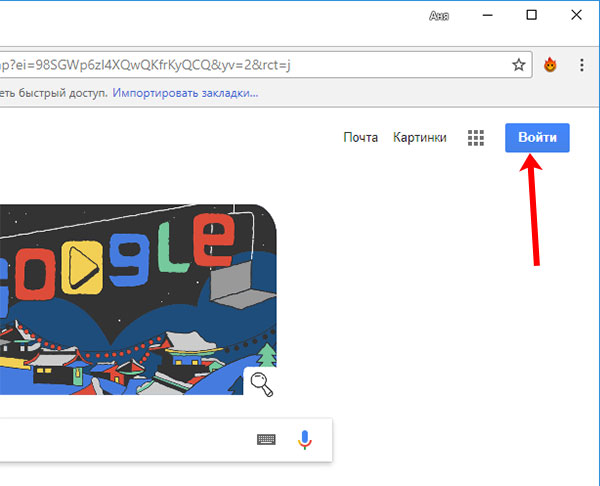
На этом не все. Если нажать на данную кнопку, то отобразится список профилей, в которые ранее был выполнен вход. Под каждым будет написано, что вы не вошли. Если не хотите, чтобы ваша почта там осталась, тогда нажимайте кнопку внизу «Удалить аккаунт».
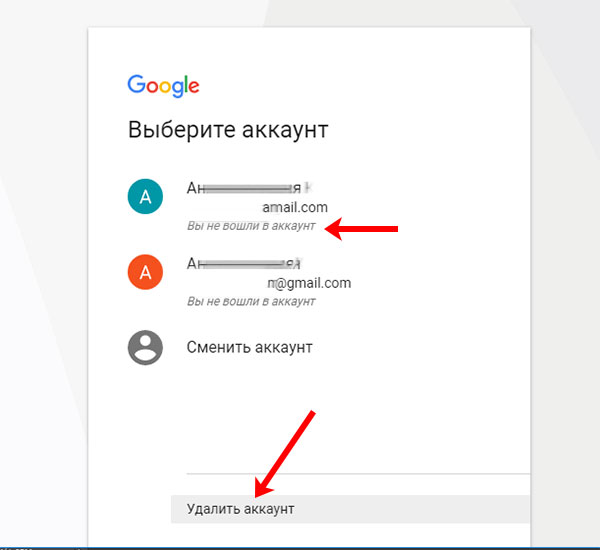
Затем рядом со своим электронным адресом жмите крестик.
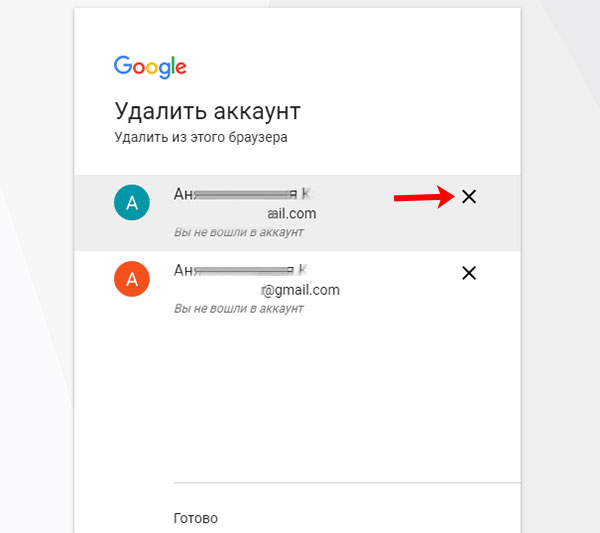
Подтверждайте действие, и он будет удален.

С помощью описанных в статье способов, вы сможете не только выполнить выход со своего профиля Google используя устройства с Андроид, но и сделать это удаленно через ПК. Также мы разобрались, как можно выйти из аккаунта в самом браузере. Будьте уверенны, если не вы одни пользуетесь компьютером или ваш смартфон потерялся, то никто чужой больше не войдет в ваш профиль Google. Или можете вводить другие данные в качестве электронного адреса и пароля для входа.
Блог молодого админа
Увлекательный блог увлеченного айтишника
Как выйти из аккаунта Google Play?

Google Play или Play Market, как он раньше назывался, онлайн-магазин приложений, игр, фильмов и музыки для операционной системы Android. Для входа в магазин используется гугл-аккаунт, с ним же синхронизируется ваш смартфон или планшет (по желанию). Некоторым пользователям нужно выйти из учетной записи (например, что бы поменять ее на другую), но как это сделать, почти никто не знает. Я подскажу несколько простых решений.
Способ первый
Нам необходимо удалить аккаунт из самого устройства. Для этого в устройстве заходим в «Настройки», «Аккаунты» и выбираем нужный профиль. Здесь мы видим данные по аккаунту:
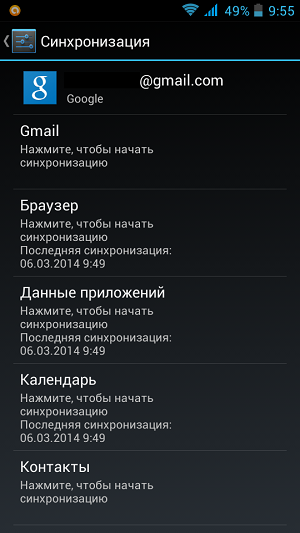
Удаляем его. Перед этим система попросит подтвердить решение и напомнит, что ваши действия могут привести к потере связанных с устройством контактов, сообщений и некоторых других данных. Потеря возможна только в том случае, если эти данные были синхронизированы с данным аккаунтом, я же этого не делал.
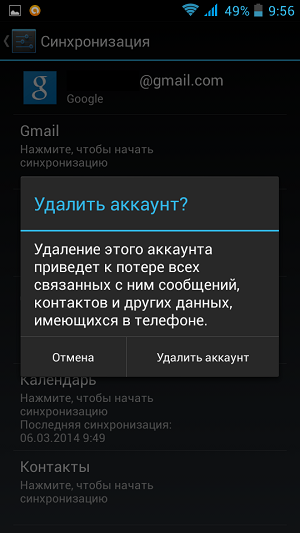
Теперь заходим в Google Play и, вуаля, система просит нас ввести либо данные для действующего аккаунта, либо создать новый (инструкция).
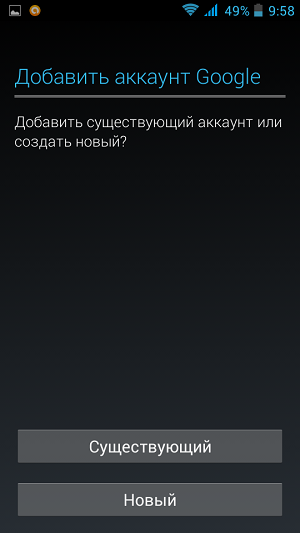
Второй способ
Можно сделать Factory Reset (возврат к заводским установкам). Однако данным методом я бы пользоваться не советовал, потому что, во-первых, могут быть удалены важные для вас данные, а во-вторых, некоторые устройства, на которых установлена кастомная прошивка, могут превратиться в кирпич.
Третий способ
Наконец, можно поступить таким образом: открываете почту Gmail.com, заходите в тот аккаунт, который используется для Google Play и меняете в нем пароль. После этого заходите в онлайн-магазин со своего устройства и он попросит войти вас в другой аккаунт или создать новый.
Комментарии к записи “ Как выйти из аккаунта Google Play? ”
- АНДРЕЙ7 апреля 2014 в 13:55
Я два битых дня не мог выйти из плей маркета. Спасибо, все оказалось так просто))
Спасибо, очень помогли)
Подтверждаю, работает! Непонятно только, зачем так все усложнять…
Я вообще в полном восторге, огроменное спасибо
Спасибо мил человек, очень помогло. Пол дня провозился с этой фигней.
А где синхронизация? У меня ее нету.
- витя17 июля 2014 в 15:11
Зайди в аккаунты Google.
- Ростик21 июля 2016 в 15:35
У меня там нет кнопки удалить
Наше Вам спасибо. Всё получилось. Все объяснения по-человечески)))
Гребанный gmail! Все облазил, ну нет у меня нигде вашей синхронизации. Ни в настройках самого устройства, ни в аккаунтах гугл!
архивация и удаление
быстрая архивация
фотографии отправителей
отвечать всем
автоматический масштаб
автопереход
подтверждения действий
Настройки устройства:
во все владки зашел ничего подобного
- Соня12 июня 2016 в 22:15
Тебе не нужна синхронизация, просто настройки, аккаунты и там уже удаляешь.
- Wot5 ноября 2018 в 17:51
зачем удалять, если просто надо выйти?
Второй вариант также не приемлем. На данном устройстве доступны для просмотра письма даже после того, как сменится пароль. Интересно каким местом думали, когда создавали эту почту разработчики?
Спасибо, очень помогли)))
Как удалить в 1 способе?
- рамазан16 февраля 2016 в 18:16
я знаю, как удалить
Оказалось так все просто, спасибо
Спасибо, все популярно объяснил. Оказывается все так просто)))
Доброго времени суток! Бате подарил свой старый телефон. Создал ему другой аккаунт. А свой удалить не решился, т.к.могу удалить свой аккаунт с нового телефона. Синхронизирована же. Что будет, если удалить свой аккаунт со старого телефона?
Заранее спасибо!
- Gorecmagic2 апреля 2015 в 23:27
Ниче небудет, гугл синхронизирует все данные телефона с аккаунтом, это им хлеба не давай дай все посинхронизировать, шо никакого мобильного интернета на них не напасешься. Удаляя аккаунт с телефона, вы удаляете его только с телефона, все ваши данные остаются на серверах гугла.
Здравствуйте. Подскажите пожалуйста, скачала на андроид приложение Google Play, запустила его. На экране появились условия использования Google , затем согласие. Потом открывается Google Wallet. Я не хочу регистрироваться и не могу выйти в меню андроида. Несколько раз вытягивала аккумулятор, но это не помогло. Снова выдаёт условия.
Есть еще один вариант, когда вы все удалили и уже второй день сидите и не можете понять почему Гугл плэй продолжает открываться, делайте как я может поможет и вам. Удаляете данное приложение, и закачиваете его заново. Мне этот вариант помог. При новой установке, приложение запросило войти в акк или создать новый.
- Zol3 сентября 2016 в 20:48
Нету никакой кнопки «удалить», одна «Синхронизация» и все, ни меню, ничего тут нету, уже 2 дня не могу найти, как удалить, устал уже(
Только что нарыл еще один способ, помимо первого предложенного, можно сделать вот чего. Заходите в список приложений, выбираете плэй маркет и жмете на все кнопки вроде «Остановить приложение», «Стереть данные» или удалить, но этот вариант я сказал выше и на разных версиях андройд он работает по разному.
Результат, приложение останавливается и при очередном запуске требует войти в аккаунт, вся проблема невозможности выхода из этого сервиса кроется в том, что на протяжении всего времени сервис остается в рабочем состоянии, несмотря на то, что мы его якобы закрыли, это можно отследить в разделе приложения, работающие или действующие. А так как мы в принципе еще в приложении и не вышли оттуда, то и акк запрашивать не нужно заново. Поэтому и получается, что мы якобы не можем оттуда выйти, ведь на самом деле мы удалили все данные, но приложение до сих пор открыто.
- Сергей30 марта 2016 в 15:12
При очередном запуске ничего не требует. запускается и все остаётся по-прежнему.
вот мы нубы, выйти они не могли. купите себе тетрис тогда и усе
спасибо большое, тебе ты мне очень помог. я не знала, что уже и делать, спасибо!
А как удалить акк с телефона, к которому ты не имеешь доступ, просто человек пользуется моим телефоном так же и аком, как прекратить это?
- макс28 сентября 2015 в 18:10
у тебя есть пароль к этому акку? если да, то заходишь на gmail, вводишь логин и пароль, после чего в почте меняешь пароль. все, произойдет автоматическая деавторизация на всех устройствах.
Спасибо, помог только 3-й способ. Пробовал 1-м, но он писал «этот аккаунт используется др. приложением» и что-то там еще и просил сделать сброс всех настроек. А телефон надо было отдавать. Огромное спасибо еще раз.
У меня не выходит, пишет: учетная запись используется некоторыми приложениями. Чтобы удалить ее, необходимо сбросить параметры телефона (при этом удаляются все личные данные). Это можно сделать в меню личных настроек.
Что делать подскажите, очень прошу.
Еще б показали как выйти из телефона, не имея его при себе!
есть еще способы как исправить ошибки
Ребят, он не входит в само приложение на телефоне ;( что делать?!
Здрасьте, подскажите, а если с устройства #1 удалить аккаунт, то с устройства #2 оно тоже удалится?
Спасибо, очень помогли. Но третий способ лучше.
Спасибо огромное, все получилось! ?
Спасибо! Оказалось войти туда гораздо проще, чем выйти. Ну и мышеловка, однако) Вышел только благодаря вашей статье.
Благодарю! смогла покинуть эту западню только благодаря вам!
У меня два телефона, один хочу продать.
Какие из трёх вариантов вами предложенных мне надо проделать на продаваемом телефоне, чтобы на на телефоне который у меня останется ничего не удалилось? Или это невозможно?
премного благодарна за пользу
Куда нужно нажать, чтобы появилась надпись «Удалить аккаунт», как на вашей картинке?
- Костя30 марта 2016 в 19:49
Либо вверху есть доп.кнопка, либо внизу нажмите на кнопку «Меню».
Спасибо большое, все помогло, первый способ, сама три дня сидела, ничего не могла сделать, а сейчас с помощью Вас пять минут и готово. Спасибо.
Спасибо большое, получилось!
При удалении аккаунта с устройства аккаунт же сам целым остается? То есть через другое устройство я смогу войти в него?
Аккаунт это твой почтовый ( и не только) ящик, который хранится на сервере гугла или яндекса или ещё кого, а в телефоне в результате синхронизации видим то, что на сервере. И если сменить пароль, то синхронизация с телефоном прекратится. И если данные с телефона удалить, то с сервера они не пропадут. С другого телефона заходишь вводишь логин пароль и синронизируешь и все, что сохранено на сервере, будет в телефоне.
на андроид 2.3.5, да, такой еще есть))) телефон просит сбросить до заводских настроек))) будьте готовы.
Жесть. Почему гугл не может сделать нормальный выход в приложении. Кто-нибудь может объяснить?
А если у меня почта не гмаил?
- яраслав23 июня 2017 в 17:05
тогда тебе на другую статью
КАК ЗАРЕГИСТРИРОВАТЬСЯ В ГУГЛ, ЕСЛИ У МЕНЯ НЕТ МОБИЛЬНОГО ТЕЛЕФОНА?
- Галина6 января 2017 в 21:24
Спасибо добрый человек, очень спас ? Думала придется все настройки сбрасывать, но получилось с Вашей подсказкой выйти без потерь настроек! Ура.
купил самсунг 2J премиум….через 2 дня пришли обновления….сенсорный экран начал глючить…..сделал откат до заводских настроек….и всё-кирпич. аккаунт не проходит …всё перепробовал…..в салоне отказались брать обратно….в сервисе сказали -случай не гарантийный…1.5 шт за снятия пароля аккаунта….РАЗВОДИЛОВО ПОЛНОЕ.
Если вы хотите выйти из Meizu m3s. Заходим в настройки. Другие акаунты. И удаляем свою учетную запись. Все. Теперь создаем новую учетную запись в Плей Маркет. Готово.












